Как загрузить видео в Облако Майл.Ру и передать его пользователю
Эта статья посвящена облачному хранилищу от Майл ру. Особенно интересует многих функция загрузки и распространения видеороликов через Облако. Разберемся для начала в основных функциях приложения.
Функции Cloud Mail.ru
Вкратце опишем функционал программы. Она позволяет пользователю:
- Загружать фото, видео и другие данные, а также делиться ссылками на эти материалы в сети.
- Создание папок и настройка параметров доступа к ним.
- Перемещение, удаление или переименование исходных файлов.
- Создание документов, таблиц и других офисных документов в Облаке.
Несомненным преимуществом является тот факт, что при регистрации и использовании клиента Cloud Mail.ru дается дополнительное свободное пространство на виртуальном диске. Это позволяет лишний раз не забивать память устройства, делиться по ссылкам файлами с другими пользователями.
К слову, дается с 2018 года 8 Гигабайт места, что совсем немало, хоть и меньше чем у конкурентов
Для доступа к облачному хранилищу необходимо иметь почтовый ящик Майл ру.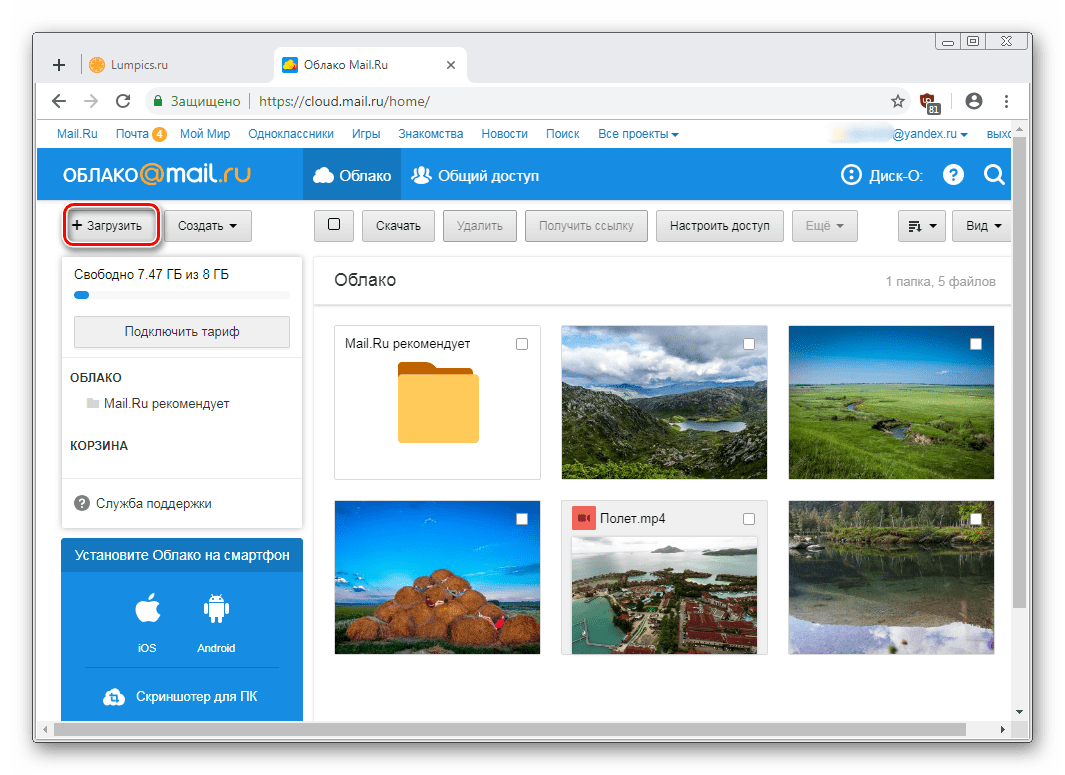 Если его нет, нужно будет зарегистрировать его. Тут же создается аккаунт, которым пользуются в Облаке.Также используется любая зарегистрированная почта, даже Яндекс, остается только ввести логин и пароль и начать пользоваться.
Если его нет, нужно будет зарегистрировать его. Тут же создается аккаунт, которым пользуются в Облаке.Также используется любая зарегистрированная почта, даже Яндекс, остается только ввести логин и пароль и начать пользоваться.
Теперь переходим к главному, как загрузить видео в Облако Майл ру и затем выложить его другим людям
Загрузка видео в Облако Mail.ru
Вначале надо перейти в само облачное хранилище. Открываем вкладку Все проекты и выбираем Облако.
- Изначально сюда загружены картинки и видеоролик, который можно удалить. Удаление происходит несколькими способами. Чтобы «снести» несколько файлов, отмечаем их галочкой и жмем кнопку
- Чтобы добавить с устройства видео в облако, необходимо использовать кнопку Загрузить.
- Откроется окно выбора файла, нажимаем нужный и загружаем его в Облако Майл ру.
- Теперь, чтобы поделиться данным материалом с другими пользователями, нужно выделить видео, нажать Получить ссылку или сделать это с помощью ПКМ.

- Открывается окно, в котором копируется ссылка на ролик.
- Именно с помощью этого адреса, который можно выслать в сообщении в соцсети, а также в обычном СМС, делятся с пользователями понравившимся видеоматериалом.
- В том случае, если доступ открывается временно, то выделяется файл, щелкаем правой кнопкой и выбираем Удалить ссылку.
Инструкция не столь велика, и все эти действия с легкостью доступны даже начинающим пользователям. Отметим, что добавление видео в Облако Майл ру значительно экономят ресурсы жестких дисков компьютера или память мобильного устройства, поскольку данный тип файлов весьма емкий. Тем более, резервное копирование и проверка облачного хранилища на вирусы, позволяет не беспокоиться за сохранность ценных данных пользователя.
Обработка видео «в облаке»: Возможности и ограничения | Статьи
Обработка видео «в облаке»: Возможности и ограничения
Таинственное «облако», куда файлы уходят жить и умирать. Кажется, что все в настоящее время движется в облако: музыку, фото, видео, хранение файлов, анализ данных. Кроме того, многие медиа-компании активно используют облако для поддержки и ускорения своего видеопроизводства. Давайте более подробно рассмотрим преимущества облачного видеопроцесса.
Кроме того, многие медиа-компании активно используют облако для поддержки и ускорения своего видеопроизводства. Давайте более подробно рассмотрим преимущества облачного видеопроцесса.
Когда мы говорим «облачное видеопроизводство», мы имеем в виду манипуляции с видеофайлами и другие элементы процесса видеопроизводства, которые потенциально могут обрабатываться с помощью облачных вычислений. Давайте рассмотрим шесть конкретных примеров того, как это сейчас используется создателями видеоконтента:
1. Заливка
То есть процесс захвата, передачи и сохранения видео в виртуальном контейнере определенного типа, что делает его доступным для скачивания и последующих манипуляций. Облачные системы заливки могут помочь автоматизировать процесс создания, организации и отслеживания исходных видеофайлов. Организованная и доступная облачная файловая система является неотъемлемой частью эффективного рабочего процесса.
Когда над одним проектом работают люди со всего мира, очень важно чтобы все рабочие файлы были правильно каталогизированы и закодированы, также правильно связаны с исходными файлами.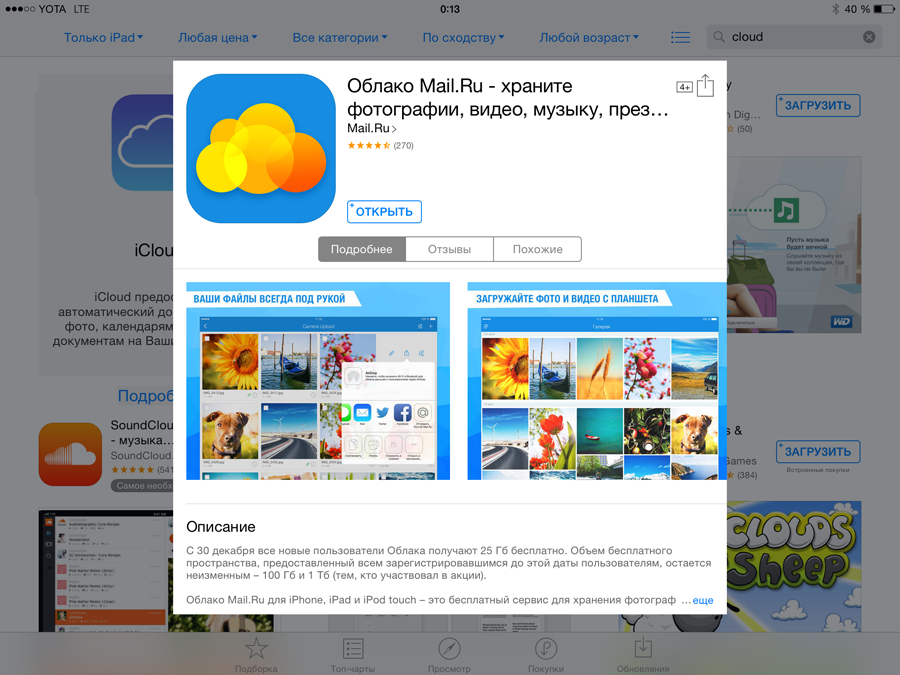
2. Совместная работа
Облако – идеальная среда для творческого сотрудничества. Вместо того чтобы разбираться с потоками электронной почты, облачные инструменты совместной работы с видео делают просмотр, комментирование и утверждение очень простыми.
Инструменты, подобные Aframe и Frame.io, стали очень популярными среди создателей. Они максимально упрощают как сам процесс подачи любого типа контента (видео и аудиофайлы, титры, голосовые документы и т. д.) так и обсуждение этих материалов. Данные облачные приложения имеют функции, которые позволяют режиссёру или монтажёру делать предметные заметки на видео. Помимо общих комментариев, редакторы могут даже приостанавливать и комментировать отдельные видеокадры, а также рисовать или писать прямо на кадрах. Эти приложения «обзора и утверждения» могут значительно упростить рабочий процесс видеопроизводства в удаленной команде.
Они также часто интегрируются с инструментами для настольных приложений, такими как Adobe Premiere и Final Cut Pro, для упрощения экспорта и импорта промежуточных файлов. В результате авторы работают с этими промежуточными файлами, которые, в отличие от исходных файлов с высоким разрешением, намного меньше проще для работы в облаке.
3. Редактирование видео
Несмотря на то, что многие сервисы активно мигрируют в облако, продвинутое программное обеспечение для редактирования видео догоняет их довольно медленно. Причиной является стоимость: создание специальных серверов и виртуальных машин, достаточно мощных, чтобы обрабатывать удаленную задачи, просто слишком дорого обходится (особенно для небольших компаний). Редакторы в основном используют локальные машины для запуска таких программ, как Adobe Premiere, After Effects и Final Cut Pro, для выполнения сложных анимаций, цветокоррекции или задач с «хромакеем».
Adobe работает над своим сервисом Anywhere, который в основном является платформой, которая позволяет удаленно взаимодействовать во всех сервисах Adobe Creative Cloud (включая Adobe Premiere со всеми его многочисленными возможностями). Но этот сервис из-за затрат на сервер и лицензии, которые с этим связаны, предоставляется только крупным компаниям.
Но этот сервис из-за затрат на сервер и лицензии, которые с этим связаны, предоставляется только крупным компаниям.
Однако существуют менее навороченные облачные инструменты для редактирования видео, предлагающее более скромный набор функций, например AV Studio. Этот сервис позволяет вам легко комбинировать источники видео, создавать макеты картинок в картинке, выполнять базовое редактирование для обрезки, а также выполнять базовую цветокоррекцию. AV Studio отлично подходит для создания видеороликов, где причудливый пост-продакшн попросту не требуется. Мы говорим об утилитарном видео с «низким» уровнем обработки, например, о съёмках с конференций, совещаний или лекций.
4. Заключительный рендер
Еще одним способом использования облака для видеопроизводства является задействование вычислительных мощностей сотен удаленных компьютеров. Виртуальные машины – это мощные компьютеры, расположенные в серверных комнатах поставщиков облачных сервисов, и вы можете использовать эти удаленные компьютеры для выполнения создающих высокую нагрузку на вычислительные мощности окончательных рендеринга и кодирования видео.
Поскольку вы работаете на удаленной виртуальной машине, ваш собственный компьютер не обязан быть очень мощным. Вы можете находиться в любой точке мира и с помощью своего устройства подключаться удаленно и позволить облачному процессору выполнять все «тяжелые» операции. Позволяя удаленному устройству обрабатывать все эти вычисления, вы можете снять нагрузку с вашего компьютера а также сэкономить на оборудовании.
5. Доставка потребителю и потоковое вещание
Эти два аспекта облачного видеопроизводства мы часто рассматривали в предыдущих статьях. CDN (Сети доставки контента), которые обрабатывают доставку потокового мультимедиа, фактически представляют собой облачные сети прокси-серверов и центров обработки данных. CDNs оптимизированы географически для обеспечения высокой доступности и высокой производительности.
Кодирование видео также может быть облачным. Такие сервисы как, например, Streambox предлагают свой собственный Cloud Encoder, который является веб-сервисом, способным принимать, сжимать и транслировать HD-видео его получателям в режиме реального времени.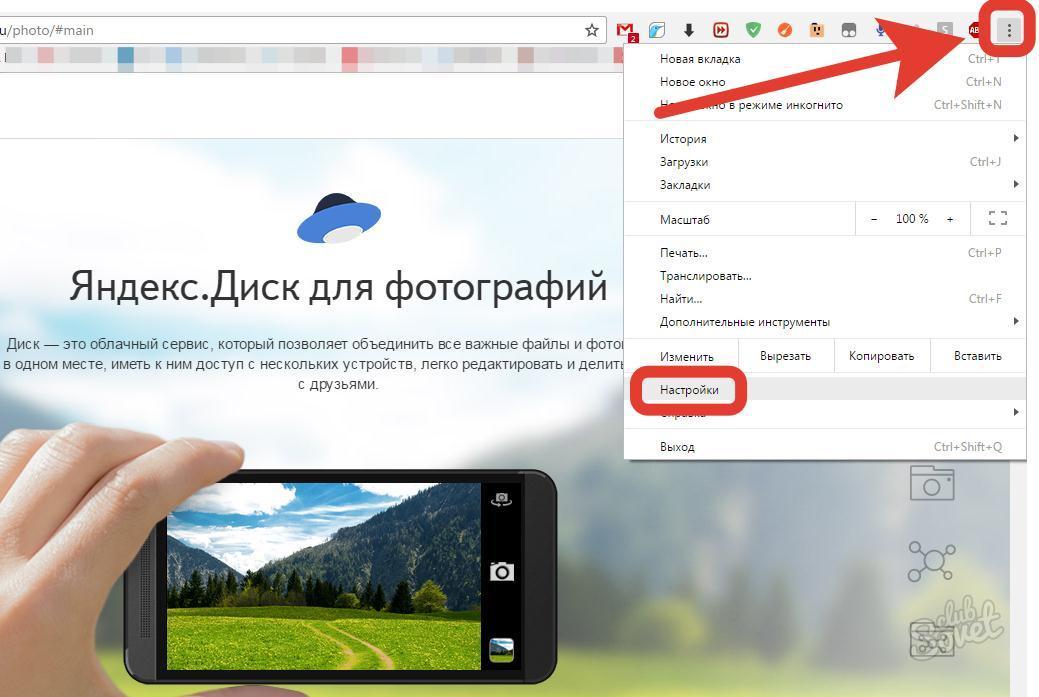 EasyLive – это еще один облачный сервис для кодирования видео онлайн. Их интерфейс очень похож на традиционное потоковое программное обеспечение, о котором мы говорили в предыдущих статьях.
EasyLive – это еще один облачный сервис для кодирования видео онлайн. Их интерфейс очень похож на традиционное потоковое программное обеспечение, о котором мы говорили в предыдущих статьях.
6 Облачное хранение и архивирование
Такие сервисы, как Google Drive и Apple iCloud, стали привычным местом для хранения и обмена вашими документами, фотографиями, музыкой и т. д. Точно так же облачное хранилище используется для хранения и архивирования больших видеофайлов. Хранение файлов в надежном облачном сервисе с надёжным резервным копированием – это эффективный и экономически оправданный способ сохранить ваши файлы, одновременно с лёгким доступом к ним с любого устройства и любого места.
Подведём итоги
Что же даёт видеообработка на базе облачных вычислений:
«За»
- Гибкость рабочего процесса – позволяет удаленным пользователям присоединиться к работе из любого места
- Сокращение вычислительных затрат – если всё можно посчитать в облаке, то нет необходимости приобретать дорогостоящее оборудование
- Сокращает издержки производства – инструменты для совместной работы позволяют ускорить рабочий процесс и обеспечивают более эффективный аутсорсинг
- Безопасность – данные с меньшей вероятностью будут потеряны на чьем-то устройстве, так как они всегда находятся в надёжном месте
«Против»
- Проблема «бутылочного горла» – видеофайлы зачастую имеют большой размер и требуют времени для загрузки и скачивания, что может быть неудобно
- Сложное редактирование видео в облаке по-прежнему очень ограничено – сотрудничество с использованием промежуточных файлов это отлично, но работа с большими файлами и выполнение сложной видеообработки по-прежнему требует загрузки и задействования локальных компьютеров (либо надо достаточно много платить за сервисы уровня Adobe Anywhere)
Автоматическое сохранение фотографий и видео в OneDrive
При подключении телефона, цифровой камеры или другого устройства к компьютеру с Microsoft OneDrive может отобразиться запрос на добавление ваших фотографий и видео с этого устройства в OneDrive.
Чтобы узнать, как автоматически или вручную передавать фотографии на компьютер, см. Добавление фотографий и файлов в OneDrive.
Если вы используете мобильное устройство, см.:
После отправки фотографий или видео их можно найти в OneDrive в разделе «Фотографии».
Ниже приведены некоторые распространенные вопросы о сохранении фотографий и видео.
Что делать, если альбом камеры уже сохраняется в OneDrive?
Если на вашем телефоне или планшете настроено сохранение альбома камеры в OneDrive, нет необходимости добавлять фотографии и видео в OneDrive с компьютера. В противном случае у вас будет две копии в разных папках.
Скачайте приложение OneDrive для вашего устройства
Какие фотографии и видео добавляются в OneDrive?
Все фотографии и видео с устройства, которое на данный момент подключено к компьютеру. Новые фотографии и видео также будут автоматически добавляться со съемных устройств, которые вы будете подключать в будущем. Допускаются следующие распространенные форматы фотографий:
Новые фотографии и видео также будут автоматически добавляться со съемных устройств, которые вы будете подключать в будущем. Допускаются следующие распространенные форматы фотографий:
-
JPEG, JPG, TIF, TIFF, GIF, PNG, RAW
Также будут добавлены фотографии в таких менее распространенных форматах: BMP, DIB, JFIF, JPE, JXR, EDP, PANO, ARW, CR2, CRW, ERF, KDC, MRW, NEF, NRW, ORF, PEF, RAF, RW2, RWL, SR2, SRW.
Совет: В OneDrive невозможно добавить фотографии, оптимизированные для iCloud. Чтобы отключить оптимизацию, выберите элементы Настройки > iCloud > Фото и очистите поле Оптимизировать хранилище.
Допускаются следующие распространенные форматы видео:
Также будут добавлены видео в таких менее распространенных форматах: 3G2, 3GP, 3GP2, 3GPP, M2T, M2TS, M4V, MP4V, MTS, WM, LRV.
Дополнительные сведения см. в статье Форматы видео, которые можно воспроизводить на веб-сайте OneDrive.
Какие фотографии и видео невозможно хранить в OneDrive?
Размер файлов не должен превышать 250 ГБ. Некоторые типы содержимого запрещены. Дополнительные сведения см. в статье Правила поведения. Для рабочих или учебных файлов рекомендуется использовать OneDrive.
Какие съемные устройства работают с автоматической отправкой?
Вы можете автоматически загружать файлы в OneDrive с цифровых камер, телефонов, карт CompactFlash, SD, miniSD, USB-устройств флэш-памяти и других съемных устройств, но при условии, что на них хранятся только фотографии и видео. Таким образом, если вы используете ваше устройство в качестве USB-устройства флэш-памяти для перемещения и совместного использования разных файлов, часть которых — не фотографии, ваши фотографии не будут добавляться в OneDrive.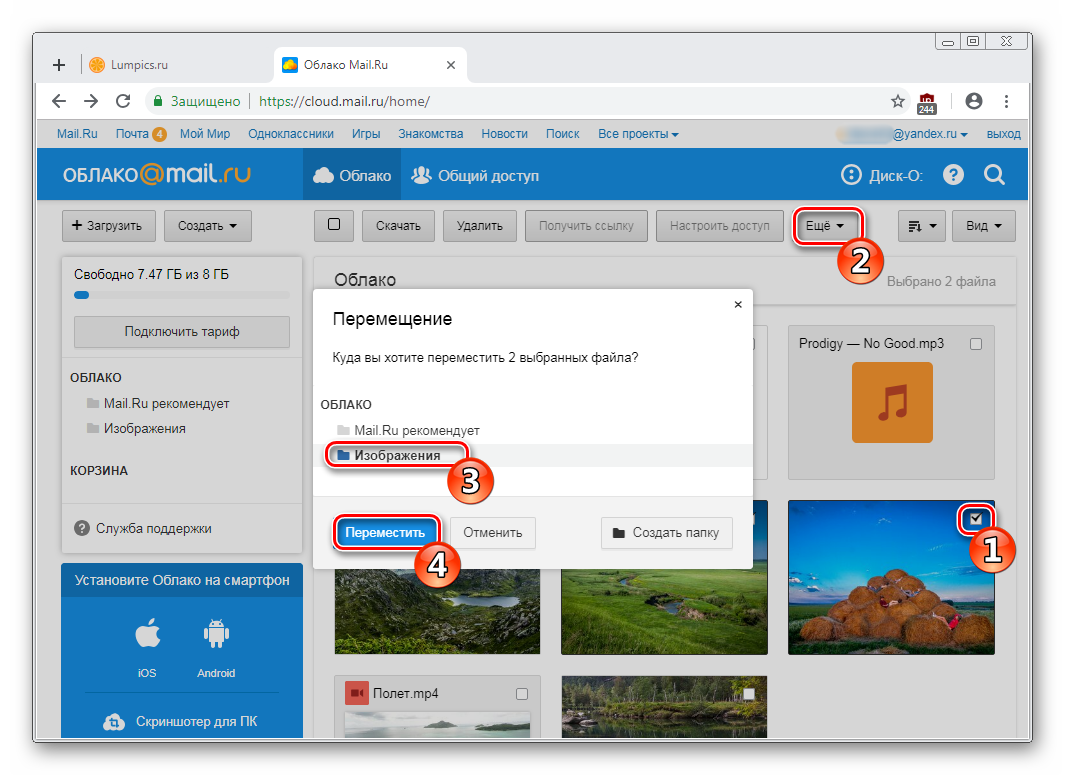
Будут ли фотографии и видео по-прежнему импортироваться на мой компьютер, даже когда я отправляю их в OneDrive?
Да, но в другое место на компьютере — в папку OneDrive/Изображения/Импорт с камеры. Доступ к этой папке вы можете получить через проводник, открыв OneDrive в области слева. Так как ваши фотографии и видео импортируются на компьютер, но при этом не загружаются в хранилище OneDrive, вы можете работать с ними в автономном режиме. Программы, используемые вами для редактирования фотографий и видео, могут изначально не отображать файлы в папке OneDrive, поэтому вам понадобится выполнить несколько действий в этих программах, чтобы добавить эту папку.
Какая плата взимается за хранение файлов в OneDrive?
OneDrive предоставляет вам бесплатное хранилище, но при необходимости вы можете приобрести дополнительное пространство. Чтобы узнать больше, перейдите в раздел Планы OneDrive. Многие пользователи оказываются поражены тем, что в их распоряжении так много места для хранения данных в бесплатном хранилище OneDrive. Если вы используете лимитное подключение к Интернету, за передачу данных взимается плата.
Чтобы узнать больше, перейдите в раздел Планы OneDrive. Многие пользователи оказываются поражены тем, что в их распоряжении так много места для хранения данных в бесплатном хранилище OneDrive. Если вы используете лимитное подключение к Интернету, за передачу данных взимается плата.
Отправка фотографий и видео начинается сразу же?
Да. Если вы подключены к Интернету, отправка начнется, как только файлы будут скопированы в папку OneDrive на компьютере. Чтобы управлять отправкой, вы можете временно отключиться от Интернета, подключить необходимые устройства и отредактировать файлы, например удалить нежелательные фотографии и видео.
Где найти фотографии и видео, добавленные в OneDrive?
Чтобы получить к ним доступ, перейдите на сайт https://www.onedrive.com в веб-браузере на любом устройстве, которое подключено к Интернету, и выберите Фотографии. Вы можете также получить к ним доступ с помощью приложения OneDrive на устройстве, где есть подключение к Интернету.
Скачайте приложения OneDrive
Примечания:
-
Отправку фотографий можно одновременно использовать только для одной учетной записи.
-
Фотографии, добавленные на сервер с помощью возможности отправки фотографий, автоматически сортируются по году и месяцу во вложенных папках в альбоме камеры. Управлять сортировкой можно с помощью параметров организации на странице параметров отправки фотографий. Обратите внимание, что перемещение, переименование или удаление этих папок в настоящее время не поддерживается и не рекомендуется.
Удаляются ли фотографии и видео с устройства после импорта в OneDrive?
Нет. Исходные файлы остаются на устройстве, а в OneDrive сохраняются их копии.
Дополнительные сведения
Video Conferencing — Webex | Запись совещания в облаке
Организатор или сооорганизатор совещания с платной учетной записью Webex могут выполнять запись совещаний в облаке. В облачных записях сохраняется аудио и видео участников, а также весь контент, к которому предоставлялся совместный доступ во время совещания. Являясь посетителем, вы не можете самостоятельно сделать запись совещания. Попросите организатора записать его и предоставить вам совместный доступ к записи.
В облачных записях сохраняется аудио и видео участников, а также весь контент, к которому предоставлялся совместный доступ во время совещания. Являясь посетителем, вы не можете самостоятельно сделать запись совещания. Попросите организатора записать его и предоставить вам совместный доступ к записи.
Если совещание начато с помощью телефона, его нельзя записать. Соорганизатор не может начать запись совещания, если организатор присутствует на совещании. |
Информацию о записи сеанса обучения Webex см. в статье Запись сеанса обучения Webex.
в статье Запись сеанса обучения Webex.
Формат записи
В облаке записи сохраняются в формате MP4.
Расположение записи
После того как запись будет готова, она будет сохранена на веб-сайте Webex. Запись будет доступна организатору совещания, он может предоставить к ней совместный доступ для соорганизатора или любого другого пользователя. Также организатор получит сообщение электронной почты со всеми сведениями, необходимыми для воспроизведения записи и предоставления к ней совместного доступа.
Если совещание связано с пространством, ссылка на запись автоматически будет отображена в пространстве, где проходило совещание. Все пользователи в пространстве рассматриваются как организаторы и могут получить доступ к записи.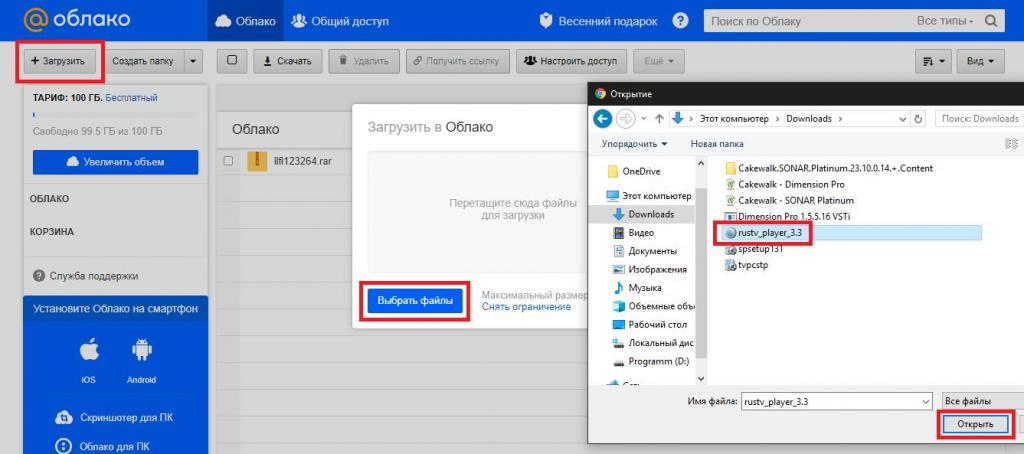
В зависимости от размера файла и пропускной способности получение записи может занять до 24 ч. |
Настройки записи
Для записей можно выбрать определенную компоновку экрана в соответствии с форматом и контентом совещания или event-совещания. Также доступен параметр для записи текста стенограммы, которая включает все, что было произнесено во время совещания.
Если совещание связано с пространством, изменить настройки будет невозможно.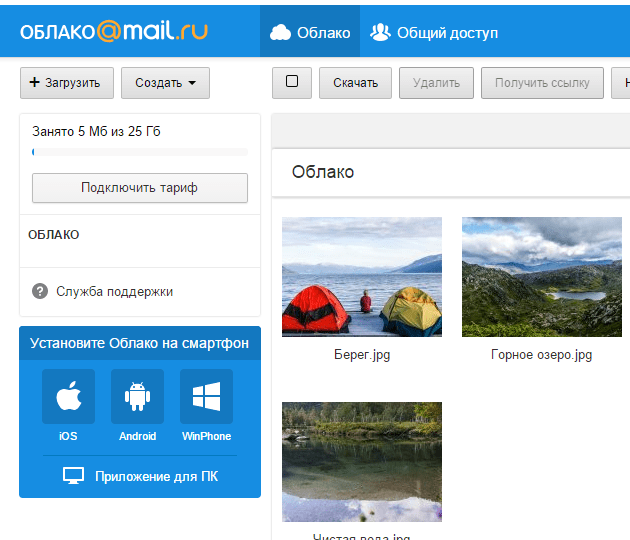
ГДЕ И КАК ХРАНИТЬ ФОТО И ВИДЕО?: alexcheban — LiveJournal
🧑💻 С годами у всех нас накапливается огромный цифровой фото- и видео- архив, который нужно где-то надёжно хранить. Облачных сервисов много, однако вопрос стоимости становится актуальным, когда объемы архивов составляют террабайты, а условия и стоимость облака постоянно меняются. С другой стороны, стоимость дискового пространства сейчас условно «копеечная», но вопросы надежности при хранении в 10+ лет сохраняются. Я постоянно вижу в ленте дискусси на тему бэкапов, поэтому хочу поделиться своим решением, которое, возможно будет кому-то полезно.
⠀
💻 Мой фото- и видео- архив составляет примерно 25Тб. Фото я снимаю в фото в raw+jpg, ничего не сортирую и не удаляют брак, так как это очень времязатратный процесс.
⠀
1️⃣ БЭКАП В ОБЛАКЕ
⠀
— ВЕСЬ свой цифровой jpg-фотоархив за 18 лет я залил в Гугл, что составляет сейчас чуть более 900тыс фотографий и видео (проверить свою цифру вы можете в google dashboard).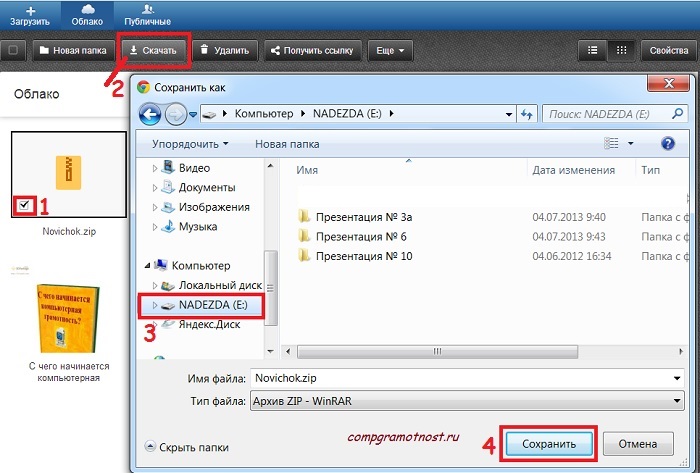 Также сохранил там и отсканированные аналоговые фотографии.
Также сохранил там и отсканированные аналоговые фотографии.
— Google Photo — идеальная бесплатная платформа для хранения, где возможен быстрый поиск по локации, по поисковым запросам, лицам (у тех, кто активировал функционал раньше). Благодаря бесплатности компания собрала у себя огромный архив пользователей и обучила свои нейросети очень удобному и быстрому поиску по фотографиям.
— Я разделил мобильный архив и архив, снятый камерами в ДВА отдельных аккаунта. Лично у меня это два разных подхода к съемке, хотя сейчас я делаю всё больше и больше кадров камерой смартфона. Но мобильная фотография это всё уже daily life, удобнее смотреть ее в отдельном аккаунте.
— Приложение Google Photo для iOS автоматически все фотографии со смартфона заливает в облако.
— Любые альтернативные облачные решения для моих объемов (25Тб+, это raw+jpg) стоят очень дорого, поэтому я пользуюсь БЕСПЛАТНЫМ решением от Google Photo, где есть два варианта хранения: ПЛАТНЫЙ для хранения полноразмерных фотографий и видео и БЕСПЛАТНЫЙ, когда фотографии хранятся в «высоком разрешении High Quality», а видео в 1080p.
— Google сам компрессирует загруженные фотографии в разрешение соответствующее 16мп с отличным качеством компрессии, что более чем достаточно для хранения в облаке, ведь оно для меня не основное. К примеру, айфон снимает в разрешении 12мп, моя камера Fujifilm X-T4 в разрешении 26Мп, поэтому снимки с неё компрессируются в 16мп. А вот видео в сервисе очень сильно пережимаются, поэтому для видео внешние диски — это основное место хранения.
— Я снимаю в raw+jpg, поэтому просто загружаю все файлы jpg в гугл, но также можно загружать большинство raw форматов, при этом Гугл сам конвертирует фотографии в High Quality файлы.
— с 1 июня загрузка в режиме High Quality также станет платной и будет учитываться в объеме вашей дисковой квоты Google One (бывший Google Drive), но хранение уже загруженного архива остается бесплатным! Поэтому еще есть время всё туда загрузить 🙂
⠀
2️⃣ БЭКАП НА ЖЕСТКИХ ДИСКАХ
⠀
— весь архив хранится на внешних жестких дисках в двух экземплярах, которые находятся в разных физических локациях.
— я использую обычные простые внешние жесткие диски WD и Seagate, которые покупаю по мере необходимости. Раньше это были настольные 5,25″ диcки по 2-3Тб с внешним питанием, сейчас маленькие и компактные 3,5″ диски по 4-5Тб.
— сетевые решения NAS и прочее я не нахожу удобными для себя, нет необходимости постоянно держать включенным сервер, да и стоимость такого решения выше. Мне же иногда нужно просто взять и найти какую-то старую фотографию, это можно сделать очень просто, всего лишь подключив нужный диск. Удаленный доступ к полноразмерным оригиналам мне не нужен.
— в Excel-таблице есть список папок (у меня три категории — Travel, Children, Life, а все папки имеют формат ГОД-МЕС-ДАТА_название), где указаны локации папок на винчестерах. Каждый жесткий диск имеет имя (у меня это коды аэропортов, простая логика есть, но она понятна только мне). Поэтому поиск максимально быстрый и простой.
— Все фотографии каталогизированы в Adobe Lightroom. Уже лет десять я придерживаюсь принципа один год = один каталог со всеми событиями, что также очень удобно.
⠀
3️⃣ А операционнаа система и основной SSD бэкапится с помощьюс помощью Acronis True Image, вот этот бекап небольшой и доступен удаленно. Однажды пользовался за 13 лет на маке, восстановив систему за пару часов полностью.
⠀
🛑 САМОЕ ГЛАВНОЕ: никогда не поздно начать думать о резервном копировании и делать это регулярно!
⠀
⁉️ РАССКАЖИТЕ, КАК ХРАНИТЕ ФОТОАРХИВ ВЫ?
⠀
Облако или жёсткий диск: где хранить фотографии? | Статьи | Фото, видео, оптика, Гаджеты, подарки и аксессуары
Фото: thehungryjpeg.comРаньше были стопки негативов, теперь — гигабайты оригиналов. И то, и другое надо где-то хранить. Так, чтобы аккуратно, удобно и надёжно. И компьютер — не вариант: чем чаще вы снимаете, тем быстрее RAW фотографии полностью забьют память. Альтернатив всего две: внешний жесткий диск или облако.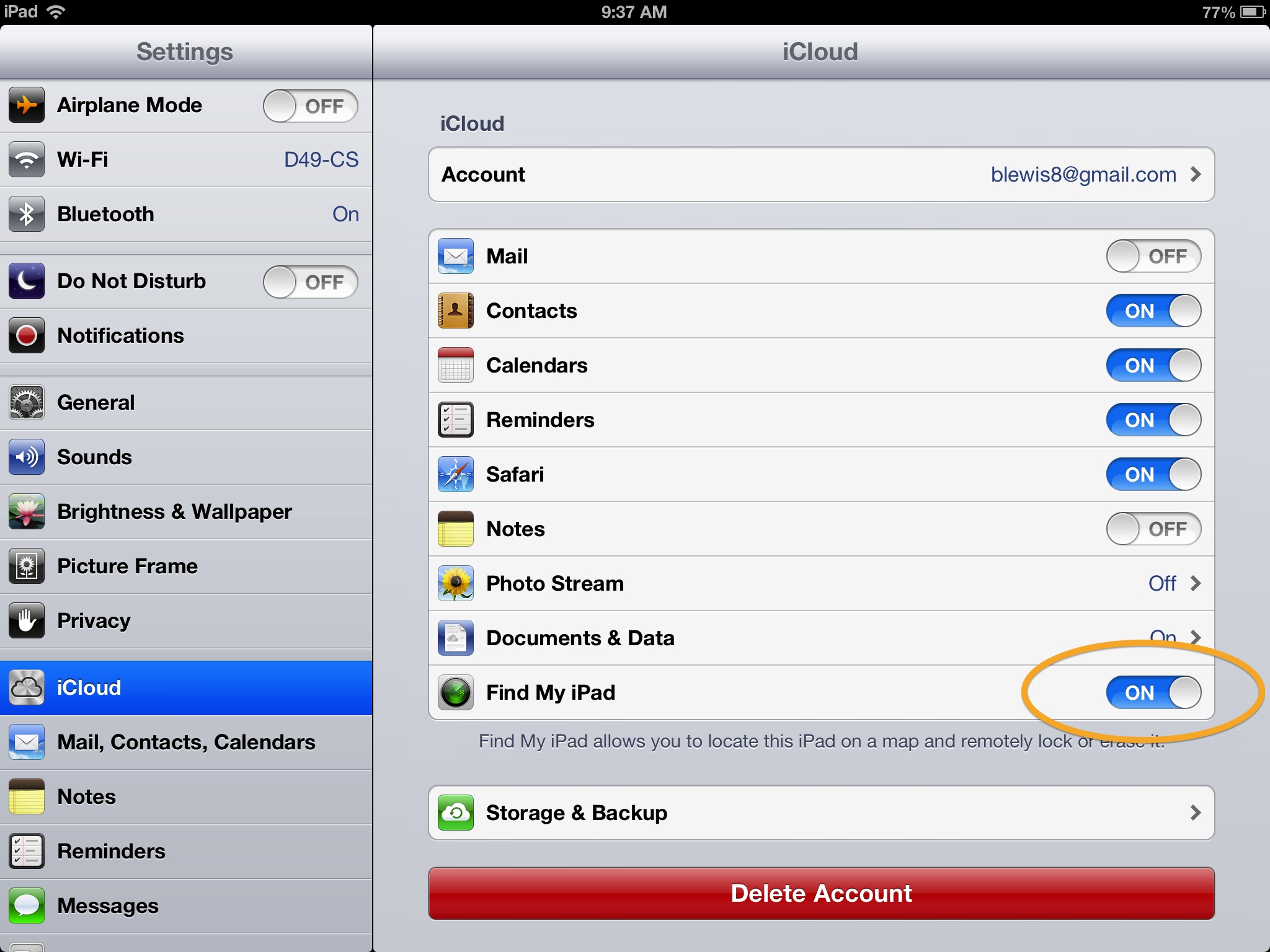 На них-то мы сегодня и посмотрим. А заодно узнаем, что лучше.
На них-то мы сегодня и посмотрим. А заодно узнаем, что лучше.
Облако
Сейчас почти каждая ось, крупная система или провайдер предлагают облачные услуги. Можно хранить все свои файлы на внешних серверах, связь с которыми можно наладить через интернет, а доступ получить всегда и везде. Конечно, при наличии пресловутого интернета.
Плюсы облачных сервисов
Для доступа к облаку не нужны дополнительные устройства. Фото: appdevelopermagazine.comДоступ из любой точки Земли
Облако неспроста получило свое название. С виду может показаться, что ваши документы и фотографии берутся ниоткуда. Хранить их на компьютере, забивая память, совсем не обязательно. Зато открыть можно в любом месте. Если вы работаете, например, с ноутбука с 500 Гб встроенной памяти, вы можете держать все фотографии в облаке. Если вам потребуется отредактировать старую фотографию или выбрать снимки в портфолио, это можно сделать, даже отдыхая на пляже. Все, что нужно — соединение с интернетом.
Пространство для хранения
Облако не ограничено лимитами физических носителей. Места для хранения достаточно, поэтому любой пользователь может свободно выбирать, сколько пространства ему нужно. Если место закончилось, сервисы всегда предлагают опции расширения.
Также, не принципиально, сколько и каких по объему файлов вы планируете хранить, облако предоставляет такую возможность. Поэтому, если вы имеете дело с большими данными и предпочитаете работать удаленно, облачные сервисы очень удобны.
Минусы облачных сервисов
Облачные сервисы соединяют мобильные и стационарные устройства. Фото: bytesbin.comБезопасность данных
Когда вы соглашаетесь хранить свои данные на стороннем сервисе, вы автоматически принимаете условия, как положительные, так и негативные. Например, в случае неполадок на сервере, вы не сможете получить доступ к собственной информации. А если произойдёт взлом или утечка, то все данные будут вне вашего контроля. Такое уже случалось несколько раз и, несмотря на то, что основными жертвами атак становились известные пользователи, никто не защищен от утечки.
Разумеется, провайдеры облачных услуг стараются поддерживать систему и настройки безопасности в должном виде. Так что случаи редки.
Зависимость от интернета
Сейчас в интернет можно выйти почти из любой точки, но все же есть места, где связь недостаточно качественная. Данные из облака доступны только при подключении к сети. Так что, если вы на отдыхе в глухом лесу или на диком пляже, то добраться до своих файлов не получится. А ведь неполадки с сетью не такая уж и редкость. Поэтому, выбирая для хранения фотографий облачные сервисы, учитывайте, что форс-мажоры всегда могут сказаться на дедлайнах или возможностях.
Доступ к облаку можно получить даже со смартфона. Фото: businessinsider.comУслуга платная
Облачные сервисы работают по подписке. То есть, пока вам нужно хранить файлы, придётся регулярно оплачивать услугу. А если вы пропустите платёж, то есть вероятность потерять не только время, но и данные.
Даже используя облако, всегда нужно оставлять бэкапы ваших данных. Иначе нет никакой гарантии того, что в нужный момент вы сможете получить доступ к фотографиям.
Иначе нет никакой гарантии того, что в нужный момент вы сможете получить доступ к фотографиям.
Облачные сервисы
Есть несколько распространенных сервисов, которые можно использовать для хранения фотографий. Google drive, Yandex disk, iCloud, Microsoft OneDrive и другие. Большинство из них удобнее всего использовать вместе с экосистемой. Google удобнее всего для пользователей Android + Windows, OneDrive и Yandex также походят для этого. А iCloud идеален для пользователей Apple.
Внешний жёсткий диск
Внешний жёсткий диск, это портативный накопитель. В зависимости от типа, HDD или SSD, он либо чуть быстрее и меньше (SSD) , либо крупный и медленный (HDD). Объем варьируется от 1 ТБ и выше.
Плюсы
Жесткий диск удобен для работы вне дома или офиса. Фото: gameingnow.comБезопасность данных
Главное преимущество собственного диска — это полный контроль над файлами, которые на нем хранятся. Их аранжировка, качество загруженных картинок и другие параметры можно настраивать, согласно собственным требованиям.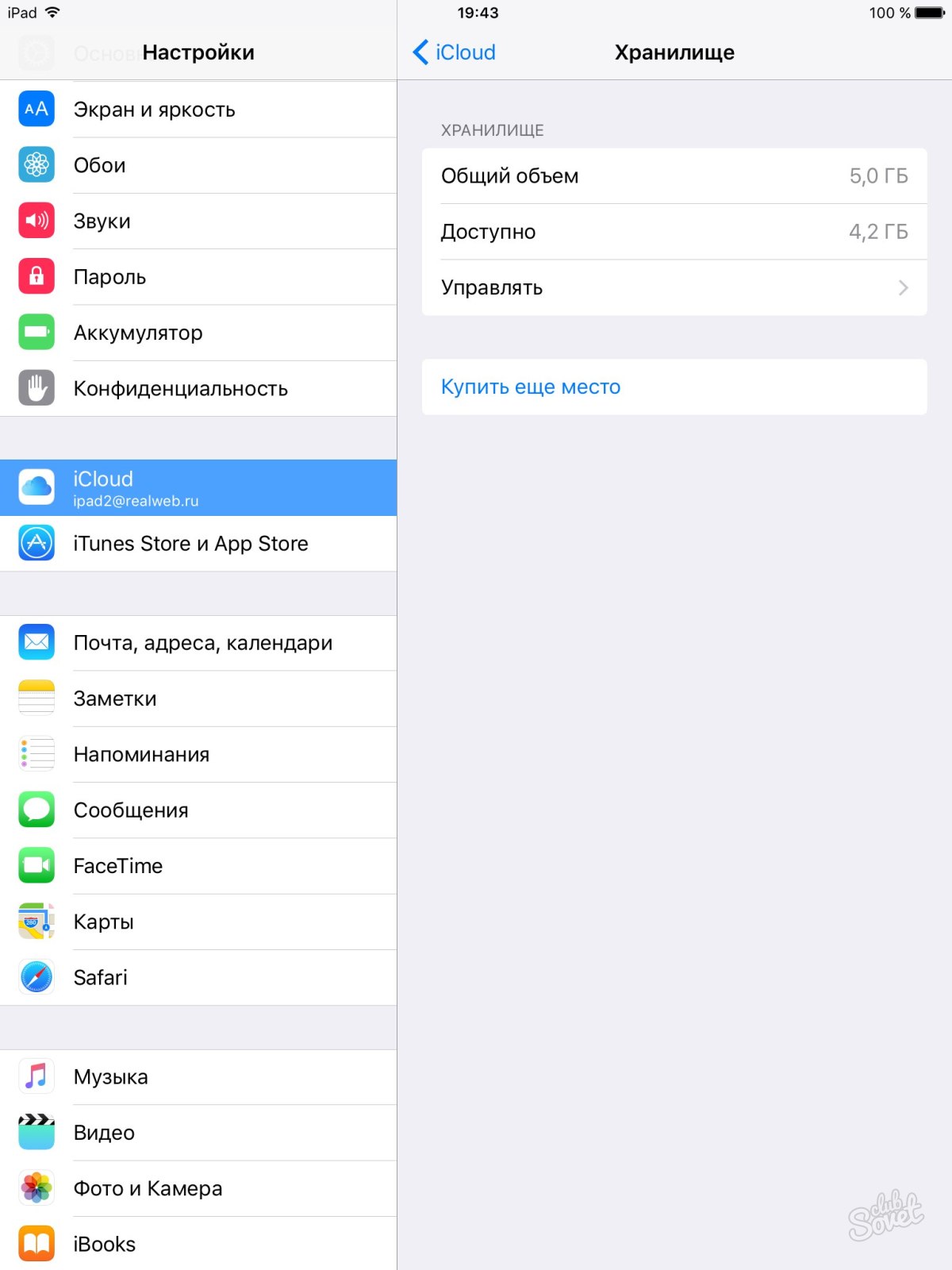 Жесткий диск функционирует по тому же принципу, что и флэшка, просто подключаете её к устройству, на котором работаете, и можно делать изменения прямо в документе.
Жесткий диск функционирует по тому же принципу, что и флэшка, просто подключаете её к устройству, на котором работаете, и можно делать изменения прямо в документе.
Если вы особенно беспокоитесь за безопасность фотографий, то можно установить пароль прямо на папки. Тогда доступ с любого устройства будет открыт только тем, кто знает пароль.
Независимый доступ к файлам
Для того, чтобы работать с жёстким диском не нужно ничего лишнего. Не обязательно иметь стабильное подключение к интернету, редактировать снимки можно откуда угодно. Главное, чтобы сам диск был под рукой. В остальном же вы ни от чего не зависите.
Внешние SSD диски компактные и быстро работают. Фото: thegadgetflow.comВозможность хранить любые данные
Некоторые облачные сервисы ограничивают тип файлов, который можно сохранить. Жёсткий диск в этом плане более свободен: на нём уживаются и графические документы, текстовые файлы, образы дисков и практически любые данные. Так что его можно использовать не только для фотографий.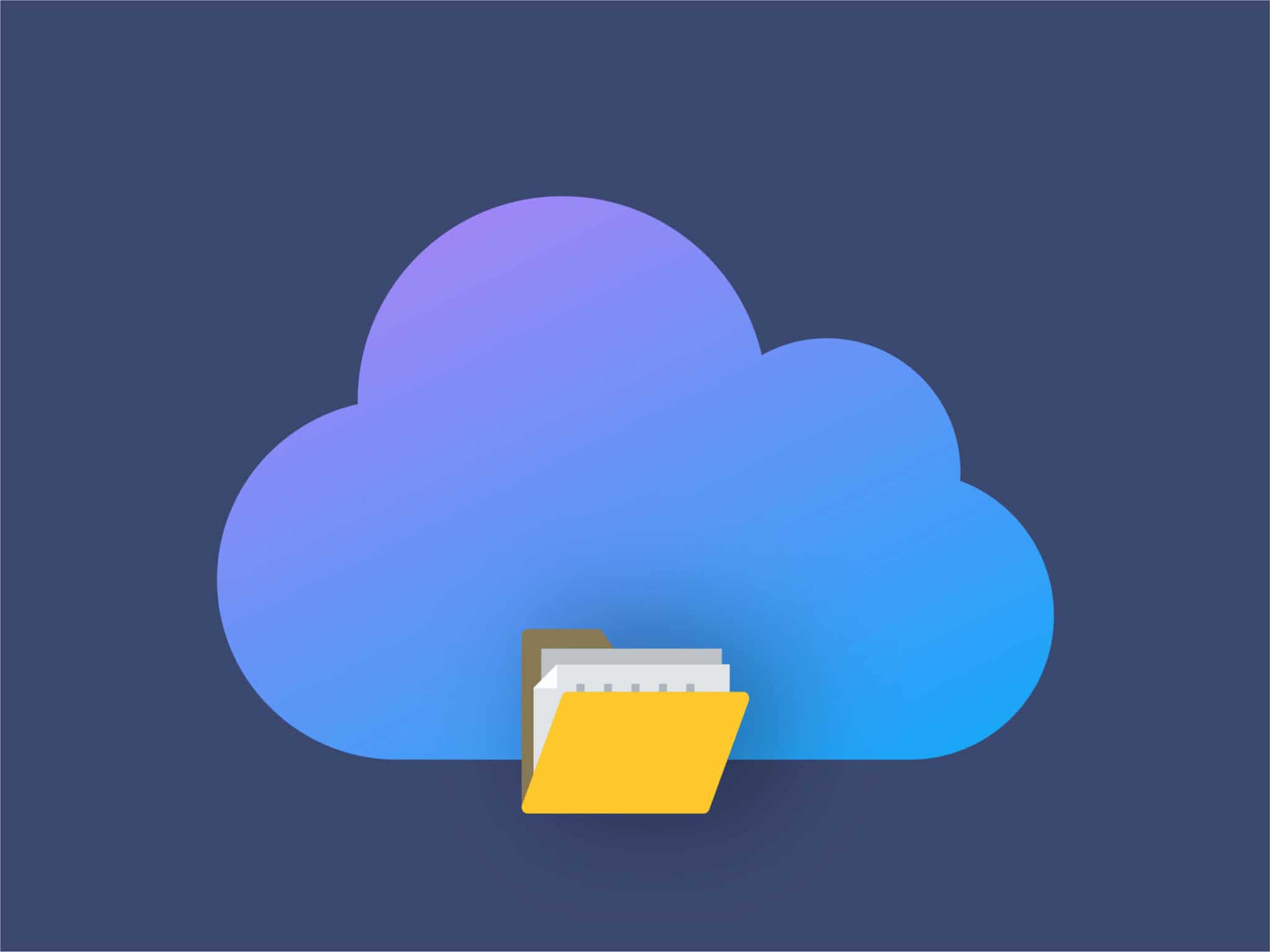 А разумная организация пространства позволит легко ориентироваться в данных.
А разумная организация пространства позволит легко ориентироваться в данных.
Бесплатное использование
Жёсткий диск требует только единоразовой оплаты, в тот момент, когда вы его покупаете. Все остальное время его можно использовать бесплатно и не переживать о том, что ваши данные куда-либо пропадут или кто-то посторонний получит к ним доступ.
Минусы
Чем больше данных, тем больше нужно дисков. Фото: arstechnica.comОграниченное пространство
Главный минус жёсткого диска — это его объем. Какой бы большой диск вы ни купили, рано или поздно, место на нем закончится и придётся решать, что удалить, а что оставить. На диске невозможно расширить объём памяти, поэтому придётся оперировать исключительно тем, что уже есть. Это не всегда удобно, особенно для фотографов. Часто получается так, что у одного человека хранится сразу несколько дисков с архивами фотографий и многие из них никогда не пригодятся.
Жёсткие диски типа HDD могут быть достаточно тяжелыми и неудобными для транспортировки. А обращаться с ними нужно аккуратно. Фото: promotionaldrives.com
А обращаться с ними нужно аккуратно. Фото: promotionaldrives.comФизическая форма
Диск можно использовать только тогда, когда он есть у пользователя с собой. Если вы забыли, потеряли или сломали жёсткий диск, то и файлы, хранящиеся на нем, будут утеряны. В некоторых случаях, без возможности восстановления. Так что приходится не только постоянно помнить о том, что нужно взять диск, но и убедиться, что вы соблюдаете правила его хранения и эксплуатации.
Нет доступа со всех устройств
Фотографии, загруженные в облако, можно закинуть с компьютера и посмотреть на телефоне. А вот с жестким диском такой номер не пройдет. Их просто невозможно подключить к смартфону или планшету, так что для современной мобильной техники этот тип устройств кажется устаревшим.
Итог
Так что же выбирать: внешний жёсткий диск или облако? Всегда учитывайте, что из параметров для вас важнее. Если главное — доступ из любого места, то лучше выбирать жёсткий диск. В плане удобства он всё же выгоднее.
Но если вы готовы регулярно оплачивать облачный сервис, и не беспокоитесь за безопасность файлов, то куда проще использовать именно его.
Фотографии будут доступны вам, и вы сможете пересылать их ссылками другим.
Как сохранить все фото и видео из путешествия. Новости, статьи и обзоры от iCover.ru
Мало что может сравниться с путешествием по количеству новых фотографий, видеороликов и впечатлений, связанных с ними. Мы стремимся сохранить все моменты, которые сделали наш отдых незабываемым: запечатлеть природу и достопримечательности, улыбки друзей и любимых людей, полет чайки над морем.
Способов сохранить все это не так много:
-
собственная память (часто подводит)
-
флешки
-
облачное хранилище
-
внешние жесткие диски
Почему для сохранения воспоминаний мы предпочитаем внешние жесткие диски?
Объем встроенной памяти смартфонов не безграничен, а хранить дорогие сердцу фото на небольших картах памяти (например, microSD) не особенно надежно.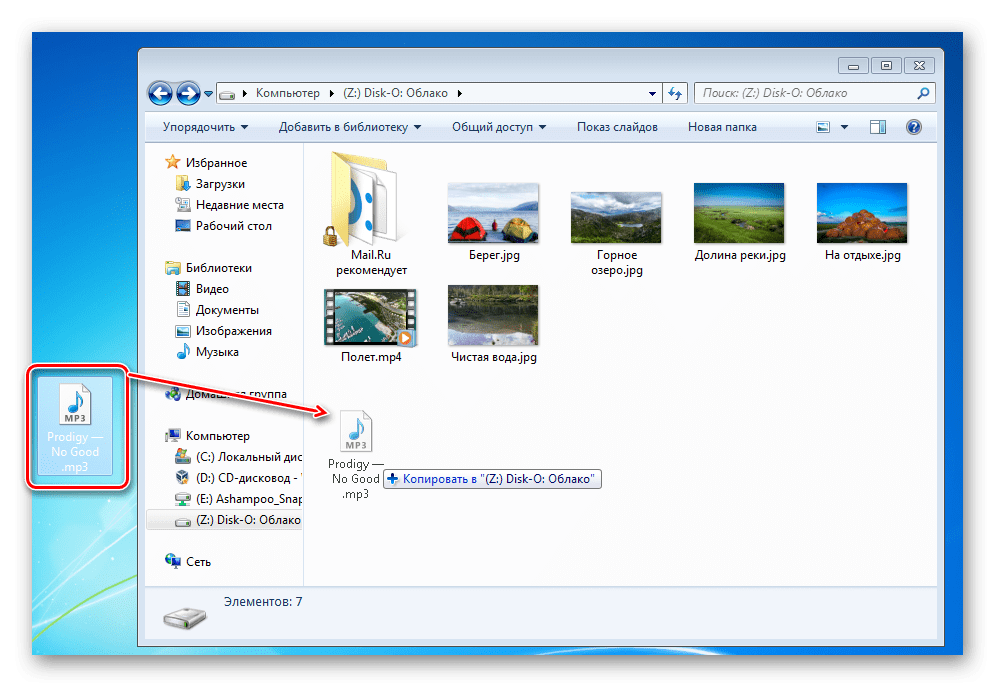
Такую карту легко потерять из-за катастрофически малых размеров. Она может сломаться, контакты придут в негодность, или карта навсегда затеряется в подкладке рюкзака или в горячем песке пляжа. При активной эксплуатации flash-память быстро исчерпывает свой ресурс. Небольшие USB-флешки подвержены тем же проблемам: большинство моделей легко потерять и сломать, кроме защищенных, а объем памяти не подходит для резервного хранения информации.
Что касается облачных хранилищ, то в поездке довериться им полностью нельзя. Загрузка объемного видео через “узкий” Wi-Fi канал в отеле требует очень большого количества времени, не говоря уже про ограничения в размере хранилищ. Платить абонентскую плату за гигабайты, в надежде на бесперебойность и доступность интернета? Спорное удовольствие и существенный риск потратить деньги впустую с непроверенным провайдером. Кроме того, после возвращения понадобится закачивать все фотографии из облака, например для обработки.
Дженнифер знает о минусах хранения фотографий в облаке
Можно хранить все фотографии на своем ноутбуке. Но с учетом современных тенденций в новых моделях чаще всего быстрый, но небольшой SSD-диск, преимущественно на 128 или 256 Гигабайт. И место там уже занято системой, документами, фильмами и музыкой. Под хранение необработанного видео или большой фото-коллекции остается совсем немного.
Для решения этой проблемы и создавались внешние диски от компании LaCie — надежные, вместительные и удобные. Учитывая постоянно растущие аппетиты современного мультимедийного контента, объем дисков LaCie серий Porsche Design и Rugged соответствует духу времени — по 2 терабайта каждый.
Новичком на рынке LaCie назвать сложно. Основана компания была в 1987 году, а международным ее бренд стал в 1998 году, вытеснив старое название “électronique d2”. Штаб-квартира компании находится в Париже.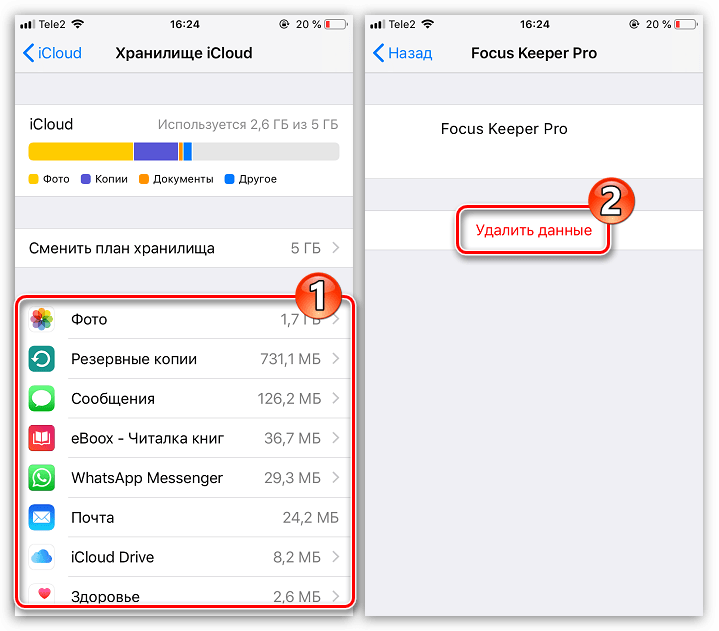 В работе над продуктами компания привлекает сторонние студии дизайна, в частности и студию Porsche Design. Так у LaCie и появились продукты серии Porsche Mobile.
В работе над продуктами компания привлекает сторонние студии дизайна, в частности и студию Porsche Design. Так у LaCie и появились продукты серии Porsche Mobile.
Дизайн-бюро Porsche Design было создано в 1972 году Фердинандом Александером Порше. Он был сыном Ферри Порше и внуком Фердинанда Порше. Вам наверняка известен дизайн его самого известного творения — первого спортивного автомобиля Porsche 911.
Изделия с лейблом Porsche Design позиционируются как функциональные, не подверженные влиянию моды и с впечатляющими техническими инновациями.
Внешний диск LaCie Porsche Mobile Drive P9220 2Tb отличается сочетанием стильного дизайна, производительности и надежности. Корпус из металла, напоминающего шлифованный алюминий, который отлично дополняет “Porsche Design”. В нижнем углу светодиодная индикация белого цвета – понятно, когда диск работает. По интерфейсу USB 3.0 можно передавать фото и видео быстро — скорость чтения/записи превышает 100 МБ/с! Алюминиевый корпус диска способствует хорошему отводу тепла от HDD и защищает его от перегрева, что очень актуально в жаркие летние дни.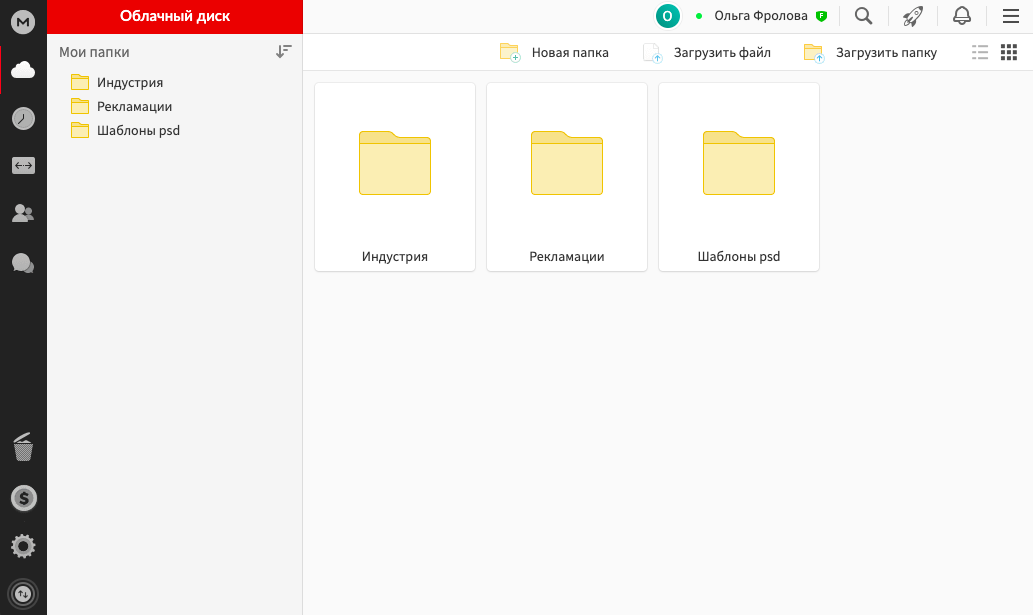
Фактически, это идеальный вариант не только для путешествия, но и домашнего использования. Lacie Porsche Design приятно взять с собой на работу, на презентацию или совещание. И это не просто модный аксессуар, а еще и надежное хранилище, дополняющее ваше рабочее место. Его металлический корпус идеально сочетается с алюминием Macbook или ультрабуков, а функциональные возможности полностью соответствуют высоким требованиям к безотказности и скорости работы.
К тому же, внешний жесткий диск пригодится не только для хранения уже отснятых фото и видеоматериалов — на нем можно взять полезный “цифровой багаж” с собой! Целые сезоны любимого сериала, видеоинструкции с советами по туризму или спортивной подготовке, кулинарные видео с хитростями приготовления еды в экстремальных условиях, архив с актуальной рабочей информацией “на всякий случай” и фотокопии документов — мало ли, что из этого может пригодиться вам в отпуске? Нельзя же и вправду надеяться, что интернет не подведет в самый неподходящий момент.
Второй диск от LaCie внешне мало напоминает строгие формы от Porche Design, однако тоже создан известным дизайнером — Нейлом Поултоном. В 2008 году журнал Time включил Нейла в список “Дизайн 100. Наиболее влиятельные люди и идеи в современном дизайне”. Неоднократный лауреат Red Dot Design Award Winner, он создал диск LaCie Rugged Mini с уникальной и прочной алюминиевой оболочкой и вибропрочным резиновым покрытием. Благодаря этому жесткий диск надежно защищен от всевозможных внешних воздействий.
Конечно, не на каждом рабочем столе будет уместен яркий оранжевый диск — он был создан для совершенно других ситуаций! Вспомните, сколько раз вы пытались найти слившийся с вещами документ или ключи, как часто роняли гаджеты в различных ситуациях. Что уж говорить про поездку или ситуации в транспорте, когда нужно быстро перенести информацию буквально “на бегу”.
“Черные ящики” самолетов на самом деле ярко-красные — яркий окрас является еще одним уровнем защищенности, позволяя повысить шансы на благоприятный исход даже в случае суматохи. Технические характеристики тут на высоте – интерфейс USB 3.0 (USB 2.0-совместимый) и 2ТБ места — хватит и для хранения цифровых снимков в RAW, и для видеороликов с квадрокоптера или экшн-камеры. И еще для сериалов место останется!
Технические характеристики тут на высоте – интерфейс USB 3.0 (USB 2.0-совместимый) и 2ТБ места — хватит и для хранения цифровых снимков в RAW, и для видеороликов с квадрокоптера или экшн-камеры. И еще для сериалов место останется!
Если вы хотите надежно сохранить все фото и видео из путешествия, внешние жесткие диски LaCie — это действительно неплохой вариант. И не так важно, какой из дисков вам придется больше по душе: строгий Porsche Design, если ваши путешествия проходят в комфортных салонах бизнес-класса, или яркий и защищенный Rugged для действительно экстремальных условий.
Внешние накопители
Похожие материалы:
Как сохранить в облаке файлы / фотографии / документы / URL-адреса?
Что такое сохранение в облаке?
Сохранение в облаке, как правило, означает сохранение данных в облачном хранилище. Он определяет место назначения как облако, в то время как для исходного местоположения нет ограничений. То есть место, откуда берутся целевые данные, может быть откуда угодно. Как правило, есть два источника, локальные устройства (компьютерные хранилища, HDD, SSD, USB-накопители, флэш-накопители, флэш-накопители, CD / DVD, Hyper-V, виртуальный ящик, виртуальный диск VMware, NAS и т. Д.)) и удаленные серверы (веб-хранилища, а также другие облачные диски).
То есть место, откуда берутся целевые данные, может быть откуда угодно. Как правило, есть два источника, локальные устройства (компьютерные хранилища, HDD, SSD, USB-накопители, флэш-накопители, флэш-накопители, CD / DVD, Hyper-V, виртуальный ящик, виртуальный диск VMware, NAS и т. Д.)) и удаленные серверы (веб-хранилища, а также другие облачные диски).
Зачем нужно сохранять данные в облаке?
Сохранение файлов в облаке дает множество преимуществ:
- Экономия места на локальном хранилище.
- Облачное хранилище дешевле локального.
- Облачное хранилище намного больше, чем локальное хранилище.
- Файлы, сохраненные в облаке, намного проще делиться с другими.
- Общедоступные файлы, сохраненные в облаке, могут быть доступны всем авторизованным лицам, а не всем, кто сохраняет локальную копию.
- Сохранение еще одной копии важных данных в облаке — еще один вид страховки.
Как сохранить в облако?
Что касается того, как сохранять вещи в облаке, вы можете попробовать два бесплатных способа ниже, в зависимости от вашей ситуации.
1. Локальная загрузка в облако с помощью встроенной функции облачного диска
Если целевые файлы находятся в локальных хранилищах либо на внутренних жестких дисках, таких как HDD и SSD, либо на внешних съемных устройствах, таких как USB, флэш-накопители и перьевые накопители, эти файлы очень легко сохранить в облачном хранилище.Каждая облачная служба, такая как Google Drive, Dropbox и OneDrive (ранее SkyDrive), имеет функцию загрузки файлов с локального компьютера в свое облачное хранилище.
Вот, например, Google Диск, чтобы показать вам, как сохранять на Google Диск.
Войдите в свою учетную запись GDrive в веб-браузере. Затем нажмите «Мой диск», выберите «Загрузить файлы» или «Загрузить папки» из раскрывающегося меню. Затем выберите целевые элементы на своих устройствах и нажмите «ОК», чтобы начать загрузку.
Загрузка Google Диска из локального2.Удаленная загрузка на облачный диск по URL-ссылке
Если целевые файлы поступают из удаленного места, из Интернета или других облачных дисков, как сохранить их в целевом облаке? Не волнуйся! Если у вас есть URL-ссылки, указывающие на местоположение целевых файлов, вы все равно можете сохранять их на облачном диске по своему усмотрению. Тем не менее, вам придется полагаться на сторонний инструмент, поскольку сами облачные диски не имеют такой функции, в том числе Google. В этих обстоятельствах MultCloud может быть вашим выбором.
Тем не менее, вам придется полагаться на сторонний инструмент, поскольку сами облачные диски не имеют такой функции, в том числе Google. В этих обстоятельствах MultCloud может быть вашим выбором.
MultCloud — это веб-программное обеспечение для управления несколькими облачными дисками, которое позволяет загружать файлы из удаленного местоположения напрямую в целевое облако через URL-ссылку.5 шагов ниже помогут вам сохранить файлы в облаке с помощью MultCloud.
Шаг 1. Создайте одну учетную запись MultCloud.
Чтобы использовать его, вы должны прежде всего создать учетную запись на его официальной странице. Это можно сделать бесплатно.
Шаг 2. Добавьте учетную запись Google Drive в MultCloud.
После успешного создания учетной записи MultCloud вам следует добавить GDrive на ее платформу. В окне Cloud Explorer по умолчанию нажмите «Добавить облако» на левой панели, а затем выберите «Google Диск» в правом списке облачных накопителей.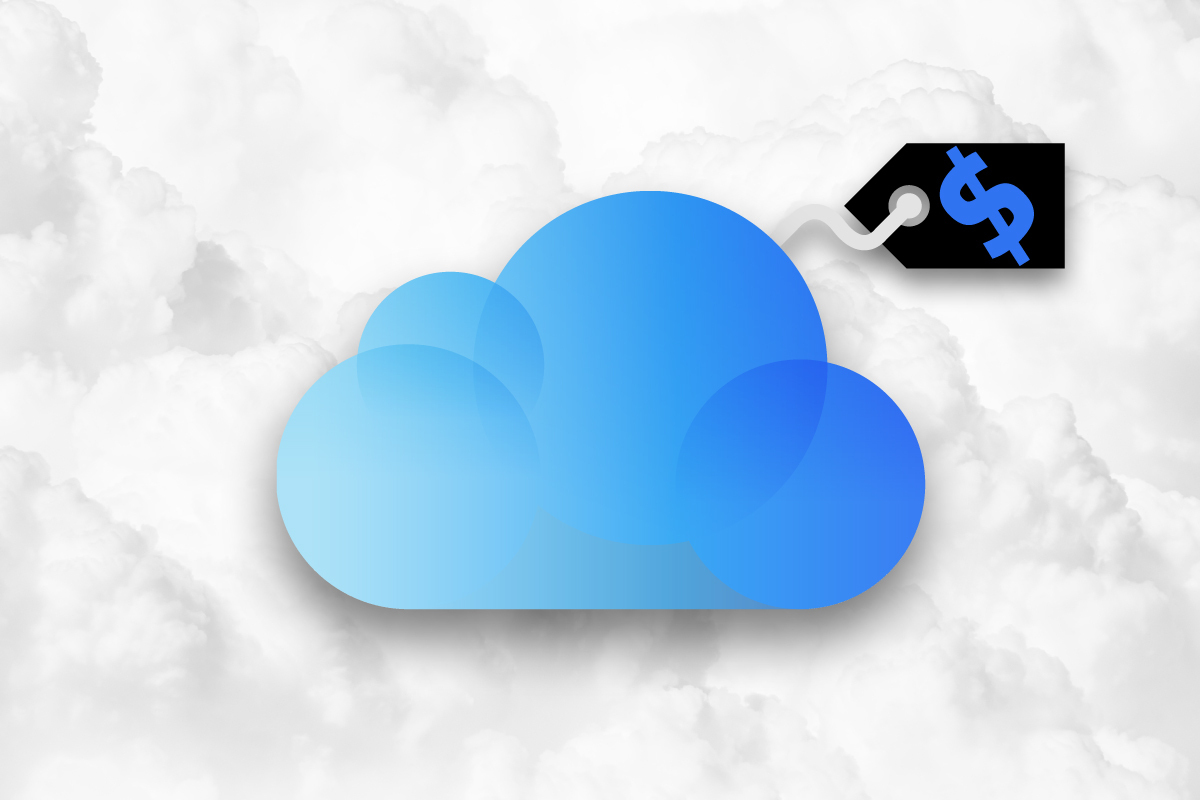
Затем следуйте инструкциям, чтобы завершить задачу добавления. Наконец, вы увидите Google Диск на левой панели на вкладке Cloud Explorer.
Шаг 3. Щелкните функцию «Загрузить», чтобы выполнить процесс.
Щелкните «Google Диск», затем выберите «Удаленная загрузка» в раскрывающемся списке, чтобы начать.
Загрузка на Google ДискШаг 4. Сохраните в облако с помощью «Удаленной загрузки».
Во всплывающем окне просто введите URL-ссылку одного из целевых файлов.
Добавить URL на Google ДискШаг 5. Завершите задание.
Затем нажмите «Сохранить в облаке», чтобы завершить задачу.
Наконец, вы можете увидеть целевой файл на вашем Google Диске. Если нет, просто обновите страницу в браузере, и все будет видно. Более того, вы не можете увидеть файл в месте назначения до полного завершения загрузки. Чтобы проверить статус задачи загрузки, просто нажмите «Список задач».
Примечания:
- Расширение имени файла должно быть таким же, как у исходного, иначе файл, вероятно, не сможет быть правильно открыт при сохранении в место назначения.
- Время, необходимое для завершения задачи, зависит от размера целевого файла; просто проявите терпение.
- Если вы по-прежнему не видите целевой файл в месте назначения после того, как задача показывает статус «Успешно» и браузер обновляется, просто попробуйте еще раз.
Заключение
Независимо от того, в какой ситуации вы находитесь, каждое из вышеперечисленных решений может обеспечить сохранение в облаке файлов, папок, фотографий, вещей, видео и т. Д. Для обеспечения безопасности данных. Помимо загрузки файла через URL-адрес в облачное хранилище, MultCloud также может переносить / передавать файлы из облака в облако без загрузки и выгрузки , синхронизировать файлы между двумя облаками в одностороннем или двустороннем режиме, создавать резервные копии важных элементов более чем в одном направления и так далее.
Зачем хранить файлы в облаке?
Сегодня вы хотите, чтобы файлы были доступны где угодно и с любого устройства. Вы также хотите быстро поделиться этими файлами, чтобы другие могли сотрудничать с вами. Наконец, вы хотите синхронизировать обновления этих файлов между вашими устройствами и облаком, чтобы у вас всегда была последняя версия.
Преимущества хранения файлов в облаке
При хранении файлов в облаке вы можете:
Доступ к файлам и их обновление из любого места на любом устройстве.
Делитесь фотографиями и файлами с другими.
Просматривайте снимки, сделанные с помощью мобильного телефона, на телефоне с Windows, iOS или Android.

Управляйте своими бизнес-файлами в дороге.
Работайте над документами одновременно с другими пользователями.
Синхронизируйте файлы из облачной службы на рабочий стол и работайте с ними в автономном режиме.
Привет, я Дуг, из офиса. Я хочу поговорить о том, почему вы хотите разместить свои документы в OneDrive.
Теперь у многих людей есть все на одном устройстве — все их папки, изображения и документы — и это здорово, если это устройство всегда будет с вами.
Но если вы поместите свой документ в облако с помощью OneDrive — это облако там, — тогда вы можете получить доступ к этому документу на любом устройстве, подключенном к Интернету.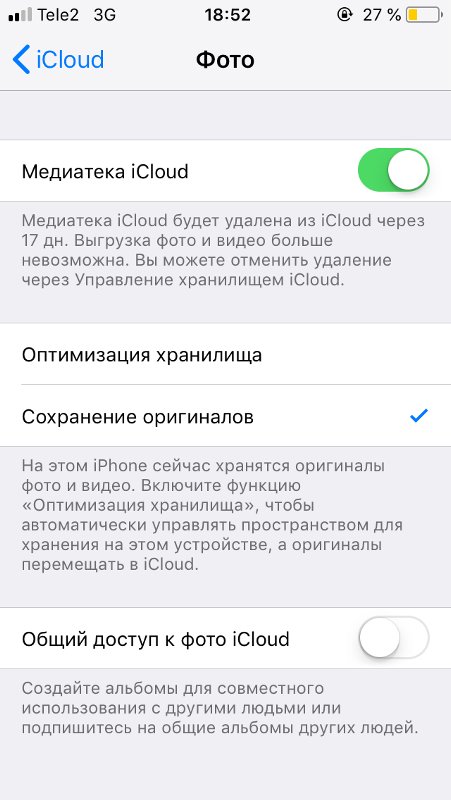
Так что, если вы пойдете домой и просто возьмете свой iPad, вы можете получить эти документы. И это только не iPad.
Вы можете использовать устройства Android, телефоны Android, iPhone, телефоны Windows. Mac, ПК.
Вы можете использовать его в браузере или у нас есть бесплатные приложения для всех этих устройств.Вы также можете поделиться с другими.
И снова: старая школа — мы могли бы взять этот документ и отправить его по электронной почте нескольким людям.
Ну, тогда есть несколько копий этого документа.
Если вы храните его в OneDrive, вы отправляете ссылку всем, и все работают только над одной версией документа. И людям даже не нужен Office для работы в Office.
Они откроют его в Office Online, это бесплатные версии Word, Excel, PowerPoint и OneNote, которые каждый может использовать бесплатно.
Теперь все в OneDrive конфиденциально: вы управляете разрешениями того, кто может просматривать документ или просматривать и редактировать документ.
Если у вас есть подписка на Microsoft 365, есть еще пара интересных вещей.
One: самый последний документ на одном устройстве — это самый последний документ на всех ваших устройствах.
Итак, если вы работаете над чем-то здесь и размещаете в облаке, и даже если вы не включали iPad в течение пары недель, откройте Word, это ваш последний документ.
И устройства запоминают, где в документе вы были в последний раз, когда были на этом конкретном устройстве, поэтому вы можете перейти прямо к этой части документа.
Также вы получаете расширенное хранилище с подпиской на Microsoft 365.
Теперь вы можете хранить в OneDrive все, что угодно: документы, изображения, видео, но с подпиской вы получаете 1 ТБ хранилища.
Терабайт — это очень много. Это примерно 300 000 фотографий или, по сути, миллион документов.
Миллион документов, которые нужно создать. Это много документов. Я вернусь к работе и создам эти документы.
7 лучших бесплатных облачных хранилищ в 2021 году
Теперь, когда у большинства из нас есть камеры высочайшего качества на телефонах, мы документируем нашу повседневную жизнь больше, чем когда-либо в истории.
Сохранение всех этих фото и видео для потомков занимает много места в памяти компьютера.Вот где на помощь приходит облачное хранилище.
В этой статье мы рассмотрим, где можно получить бесплатное облачное хранилище и сколько можно получить, не потратив ни единого доллара.
Лучшие места для бесплатного хранения фотографий и видео в облаке
Когда вы снимаете фото и видео на свой телефон, эти изображения принимают форму данных. Во многих случаях люди накапливают столько данных, что у них заканчивается память на телефонах и даже на домашних компьютерах или ноутбуках.
Используя облачное хранилище, вы можете передать эти данные третьей стороне, которая затем разместит их в облаке.
«Облако» — это, по сути, совокупность центров обработки данных, которые могут быть расположены где угодно. Эти центры обработки данных могут содержать гораздо больше данных, чем любой человек может даже представить для локального хранения.
Для удобства на этой диаграмме показаны наши лучшие бесплатные облачные хранилища и сколько места вы получаете от каждого из них. Все они предлагают дополнительное хранилище за определенную плату, поэтому мы включили и эту информацию.
| Провайдер | Предлагаемое свободное пространство | Дополнительные варианты обновления пространства |
|---|---|---|
| Google Диск | 15 ГБ | — 100 ГБ за 1,99 доллара в месяц — 200 ГБ за 2,99 доллара в месяц — 2 ТБ * за 9,99 доллара в месяц |
| Media Fire | 10 ГБ | — 1 ТБ за 3,75 доллара в месяц — 100 ТБ за 40 долларов в месяц |
| pCloud | 10 ГБ | — 500 ГБ за 175 долларов за пожизненное членство — 2 ТБ за 350 долларов за пожизненное членство |
| Microsoft OneDrive | 5 ГБ | — 100 ГБ за 1 доллар.99 / месяц — 1 ТБ за 6,99 долларов США в месяц |
| Sync.com | 5 ГБ | — 2 ТБ за 8 долларов в месяц — 6 ТБ за 20 долларов в месяц |
| Amazon Drive | Неограниченное количество фотографий Видео 5 ГБ (только для членов Prime) | — 100 ГБ за 1,99 доллара в месяц — 1 ТБ за 6,99 доллара в месяц |
| Apple iCloud | 5 ГБ для владельцев продуктов Apple 1 ГБ для всех остальных | — 50 ГБ за 0,99 доллара в месяц — 200 ГБ за 2 доллара.99 / месяц — 2 ТБ за 9,99 долларов США в месяц |
* 1 ТБ = 1000 ГБ
Вот варианты облачного хранилища, которые позволяют бесплатно хранить большинство фото и видео:
1. Google Диск
Мы возглавляем наш список с Google Диском, который предлагает колоссальные 15 ГБ бесплатного облачного хранилища только для регистрации учетной записи Google. Для перспективы этого места в среднем достаточно для хранения около 9000 фотографий.
Google Drive позволяет загружать, публиковать и получать доступ к файлам на любом устройстве из любой точки мира.
Google Фото — еще один вариант облачного хранилища, который стоит проверить. В бесплатной учетной записи вы можете хранить до 15 ГБ фото и видео. Вы также можете обновить его до 100 ГБ за 1,99 доллара в месяц с помощью Google One.
2. MediaFire
MediaFire позволяет хранить до 10 ГБ файлов любого типа бесплатно. позволяет получать доступ к файлам из любого места и делиться ими по электронной почте, ссылкам или в социальных сетях.
Тем не менее, загрузка этих файлов поддерживается рекламой. Так что, если вас раздражает реклама, подумайте об этом.
3. pCloud
pCloud предлагает 10 ГБ бесплатного хранилища и утверждает, что они будут использоваться людьми, работающими в Nike, Twitter, Coke и десятках других известных компаний.
4. Microsoft OneDrive
Технический гигант Microsoft предлагает 5 ГБ бесплатного облачного хранилища в рамках своего плана OneDrive Basic.План обещает «молниеносный поиск» ваших файлов и «премиальный веб-интерфейс» при доступе к файлам с помощью приложений Office.
5. Sync.com
Sync.com предлагает 5 ГБ хранилища бесплатно и обещает, что вы можете получить доступ к своим файлам откуда угодно и с любого устройства.
Sync утверждает, что имеет «сквозное» шифрование для защиты вашей конфиденциальности и предлагает другие функции безопасности, такие как возможность управления разрешениями на доступ к вашим файлам.
6. Amazon Drive У
Amazon Drive есть, пожалуй, лучший вариант «бесплатного» хранения, но есть загвоздка: Чтобы получить , вы должны быть участником Amazon Prime.
Если да, то вы можете хранить неограниченное количество фотографий и 5 ГБ видео без дополнительных затрат .
7. Apple iCloud
Apple iCloud — еще один вариант бесплатного хранения, в котором есть одна загвоздка.Если вы являетесь владельцем продукта Apple, вы автоматически получаете 5 ГБ бесплатного облачного пространства .
Без продукта Apple вы все равно можете подписаться на 1 ГБ свободного места с учетной записью для доступа только через Интернет.
Последняя мысль
Существует множество сервисов, которые предоставят вам бесплатное облачное хранилище для ваших фотографий и видео.
Если вы воспользуетесь одним или несколькими из этих вариантов и будете использовать их в комбинации, у вас будет все необходимое пространство, не тратя ни копейки.
Дополнительные ресурсы на Clark.com:Объяснение записи в облако | Многое
Для пользователей, которые хотят просмотреть прошлое видео, мы предлагаем дополнительные планы облачной записи. Облачная запись означает, что мы надежно храним ваше видео в облаке, чтобы вы могли его смотреть. потом.
Важная информация:
- У вас всегда будет бесплатная учетная запись, если вы не решите обновить ее.
- Планы относятся к тому, как долго мы храним видео, то есть сколько дней видео доступно для просмотра с момента записи.
- Вам не нужно управлять пространством, так как видео будет удалено автоматически.
Как долго хранится мое видео?
У нас есть 2-дневные и 30-дневные планы, и тот, который вы выбор определяет, как долго ваше видео хранится во многом облако. Например, если вы выбрали двухдневный план, ваше видео будет автоматически удаляется через 2 дня после записи.
Мне нужно восстановить прошлые кадры; могу ли я обновить его, чтобы получить к нему доступ?
Мы храним ограниченное резервное копирование видео перед его автоматическим удалением. Если вы видите кадры с даты и времени вам нужно вернуться, но он неактивен и показывает сообщение «обновить до просмотра». Это означает, что мы все еще разместите это видео на наших серверах, и при переходе на следующий план оно будет доступно для вас.
Я использую двухдневный план, остановится ли моя камера через 2 дня?
Нет, ваша камера продолжит стримить и записывать.2 дня относятся к тому, как долго мы храним ваше видео. для.
Нужно ли мне управлять пространством?
Нет, ваше видео будет автоматически удалено, поэтому вам никогда не придется управлять своим хранилищем.
Где хранится мое видео?
Ваше видео безопасно передается на наши облачные серверы и хранится на них. Мы не занимаем место на вашем устройство.
Где я могу посмотреть свое видео?
Видео можно просмотреть в Интернете на сайте manything.com или через приложение Manything на телефоне, который вы берете с собой. ты.
У меня есть важное видео, которое я не хочу терять
Мы настоятельно рекомендуем вам создавать и сохранять клипы из важных материалов. Вы также можете скачать и сохранить события движения из приложения.
Справка
Если у вас есть какие-либо вопросы о наших планах, свяжитесь с нами по адресу [email protected].
Как сохранить фото прямо в облако с iPhone и iPad
Последнее обновление 10.11.2020
Большинство пользователей находят безопасное облачное хранилище для резервных копий фотографий и видео на iPhone, iPad, из новых вы найдете лучшее решение о том, как сохранять фотографии прямо в облако с iPhone, iPad и iPod touch, работающих на iOS 8 / iOS 7.Здесь вы найдете бесплатное и профессиональное решение для потоковой передачи фото и видео прямо на облачный сервер онлайн. Не упустите возможность воспользоваться этими советами, поэтому вы можете восстанавливать или загружать фотографии и видео непосредственно на другое устройство iOS, когда ваше устройство выходит из строя, неожиданно отформатированное кем-то или вами. iCloud — открытое официальное решение лично для вас. Просто включите его, и теперь в последней версии iOS вы можете использовать фото iCloud Drive для всех, если вы не знаете, как настроить и использовать iCloud drive на iOS и устройстве Mac OX X.
мы будем рады помочь вам, отправьте эту форму, если ваше решение не описано в этой статье.
Полезно: Лучшие приложения для облачного хранения для iPhone и iPad для любых данных.
Способы сохранения фотографий непосредственно в облаке с iPhone, iPad и Touch: iOS 8 / iOS 7Автоматическая потоковая передача всех фото и видео в Dropbox
Cloud photo одно из лучших приложений для вашего iPhone, iPad всего за несколько центов. Освободите память устройства iOS от фотографий, альбомов, музыки, видео и других полезных данных.
Шаг 1: установите сейчас Cloud Photo (0,99 $)
После того, как вы купите и установите на свой iPhone, на экране запуска облачного фото будет отображаться двухкнопочный вариант . Первый , разрешить доступ к фотопленке и второй, подключить учетную запись Dropbox. в первом варианте вы предоставили разрешение на доступ ко всем фотографиям и видео, снятым вами с помощью камеры iPhone. Затем вы можете просматривать и получать доступ к фотографиям с камеры с помощью этого приложения.
Второй , для автоматического сохранения в учетной записи Dropbox сначала необходимо его настроить.А затем вы можете управлять своими фотографиями в Dropbox прямо с помощью этого приложения.
Шаг 2 : на главном экране вы можете увидеть свои папки и файлы Dropbox в первом разделе . А в другом разделе вы можете увидеть свои фото ролей камеры внутри вкладки «Локальные альбомы».
Шаг 3 : Чтобы сделать снимок в этом приложении, просто нажмите на значок камеры в нижней центральной полосе вашего устройства iOS.
Примечание : Сохранит фото прямо в облако с iPhone — папка Dropbox, которую вы выбрали перед съемкой фото и видео.
Шаг 4 : Чтобы добавить папку в Dropbox, просто нажмите на значок в нижнем левом углу. Во время фотосъемки вы можете поменять местами камеру , переднюю или заднюю, также вы можете управлять вспышкой, цветовым балансом, экспозицией, фокусировкой и т. Д. , используя боковую функцию на экране вашего устройства iOS.
Примечание : если вы выбрали папку Dropbox для сохранения фотографии непосредственно в облаке, вы не сможете найти ее на локальном диске камеры или в папке.
Полезно: Как поделиться фотопотоком iCloud в iOS 8 и iOS 7.
Cloud photo также позволяет обмениваться фотографиями прямо в социальных сетях, Mail.
Вы когда-нибудь находили или использовали альтернативное приложение для сохранения фотографий прямо в облако с iPhone, подобное этому, чем прокомментируйте с нами.
Джайсух Патель
Джайсух Патель — основатель howtoisolve. Джайсух также является профессиональным разработчиком, любителем техно, в основном iPhone, iPad, iPod Touch и iOS, и является одним из ответственных лиц в своей семье. Контактное лицо: [адрес электронной почты защищен] [ИЛИ] [адрес электронной почты защищен]
Лучшее облачное хранилище для видео и фильмов в 2021 году: быстрая загрузка
Лучший вариант онлайн-хранилища видео в облаке
На самом деле мы окружены видео на каждом шагу .Будь вы дома, просматриваете веб-страницы или просто смотрите фильм по телевизору, вы действительно можете понять, что большинство из этих действий используют видеоконтент в той или иной форме . Вы даже можете смотреть видео, гуляя по центру города, когда проходите мимо ярких рекламных роликов, отображаемых на больших светодиодных экранах. Куда бы вы ни пошли и куда бы вы ни посмотрели, следы видеоконтента нельзя игнорировать . Видео — это просто часть нашей повседневной жизни.
Видео также имели большое значение даже до того, как Интернет стал популярным .Они получили еще большую аудиторию с внедрением Интернета и социальных сетей . Смотреть изображение для рекламы стало скучно, и зрителей гораздо лучше реагируют на маркетинговые ролики . Но дело не только в этом. Большинство видео сделано в развлекательных целях. Фактически — Ежемесячно на YouTube просматривается 6 миллиардов часов видео . И это число растет с каждым месяцем. 1/7 населения Земли используют YouTube , что, если честно, безумие.
Но где это все хранится? Персональные пользователи и компании уже или передают все свои файлы в облачные хранилища онлайн-видео из-за множества преимуществ, которые это действительно может принести.
Пропустите это и узнайте, какое облачное хранилище является лучшим для видео и фильмов.
Преимущества использования облачных поставщиков онлайн-хранилищ видео
Существует множество причин, по которым мы должны говорить обо всех доступных вариантах онлайн-хранилища видео в облаке.Прежде всего, видеороликов стали неотъемлемой частью нашей жизни . На самом деле, исследования показывают, что в различных отраслях промышленности наблюдается рост apid на $ с точки зрения создания видеоконтента. Распространение видеоконтента, доступного в настоящее время в Интернете, становится все более экспоненциальным и феноменальным. Это этап нашей жизни, на котором мы придаем большое значение видео не только как источнику развлечения, но и как шлюз для быстрого получения последних новостей и информации. Видео также стало для нас способом хранить воспоминания с близкими и выражать себя через видеоблоггинг и потоковое видео . Publit.io, например, специализируется на хранении и совместном использовании видео и изображений в различных форматах, а также на многих других функциях.
Но проблема в том, что, хотя создать видеоконтент легко, очень сложно сохранить его эффективно , особенно если вы используете небольшой объем хранилища данных жесткого диска на локальном компьютере.Фактически, существует вероятность наличия поврежденных видеофайлов , которые невозможно воспроизвести после повторной попытки просмотра видеофайлов из-за неисправности жесткого диска. Совместное использование больших видеофайлов с определенной группой людей также будет затруднено без использования облачных онлайн-хранилищ видео. доступных платформ.
Только по этим причинам мы никогда не могли сбрасывать со счетов важность знания и понимания лучших вариантов хранения онлайн-видео , доступных в облаке. поможет нам сохранить целостность видеофайлов , на создание которых действительно потребовалось огромное количество времени и усилий.
Облачное онлайн-хранилище видео # 1: доступность видеоконтента в любое время и в любом месте
Очень важно использовать облачные онлайн-платформы для хранения видео. Если вы семейный человек, снимающий на видео своих детей, играющих вокруг, или профессиональная студия, занимающаяся созданием рекламы, вам нужно безопасное место для хранения ваших видеороликов .Вам действительно нужно, чтобы у был план резервного копирования на случай, если исходный видеофайл будет поврежден или по ошибке удален вами или кем-то другим.
Все мы знаем, что сложно воссоздать то же самое запечатленное воспоминание, особенно если это видеозапись вашего дня рождения, свадьбы, выпускного вечера, празднования Рождества и даже празднования Нового года. Также очень сложно воссоздать, является ли это видеозаписью интимного события или чего-то особенного, за что стоит отметить.Такие моменты на самом деле случайны и спонтанны. Все мы точно знаем, что очень сложно подделать эмоции, которые были запечатлены с помощью видео . Это возможно только в том случае, если вы профессиональный актер или актриса спектакля или кинотеатра.
Даже если вы можете симулировать эмоции и снова снять фильм в случае с кинопродюсерами, представьте, как дорого обходится создание нового фильма с нуля, повторная сборка съемочной группы и съемка каждой сцены еще раз.Это действительно не так просто. Вот почему кинопродюсеров тратят миллионы долларов только на то, чтобы снять, задокументировать и снять очень хороший фильм.
Хотя вы можете хранить видеоконтент на USB-флеш-накопителях, компакт-дисках или даже на картах памяти , я абсолютно уверен, что эти устройства хранения данных могут быть физически потеряны в 90% случаев . Независимо от вашего пола или возраста, в нашей жизни действительно есть момент, когда мы склонны физически не использовать эти типы хранилищ данных.Если это произойдет, я могу гарантировать, что видеофайлы также технически потеряны и не могут быть восстановлены навсегда. Единственное исключение — если указанные выше параметры хранения данных, в которых вы хранили видеофайлы, были найдены и извлечены физически.
Даже если носитель данных найден, нет твердой гарантии, что видеофайлы не повреждены. Из-за перечисленных выше ограничений лучше всего расширить свой кругозор и подробно изучить все лучшие доступные облачные онлайн-системы хранения видео.Если вы еще не заметили, одним из многих преимуществ использования хранения видео в Интернете является то, что вы можете смотреть их где угодно и когда угодно.
Вам даже не нужно беспокоиться о повреждении видеофайла, потому что вы знаете, что у вас есть онлайн-резервная копия видеофайла в облаке . Также не нужно брать с собой USB-накопитель или карту памяти, на которой хранится исходный контент видеофайла. Поскольку он хранится в сети через облако, вы можете получить к нему доступ в любое время и в любом месте, если у вас есть стабильное интернет-соединение .Вам даже не нужно брать с собой настольный компьютер или собственный ноутбук. Если видеофайл хранится в Интернете через облако , вы все равно можете получить к нему доступ на любом другом компьютере или мобильном устройстве .
Приведу пример. Допустим, я хочу посмотреть фильм в 4-часовой поездке на автобусе. Я просто открою свой смартфон и посмотрю фильм из приложения облачного сервиса. Поскольку все мои видео хранятся в Интернете, это не проблема. Как только вы загрузите видео в облако, оно будет синхронизировано на всех устройствах .
Облачное онлайн-хранилище видео # 2: легко использовать
Убедитесь, что вы выберете облачную онлайн-систему хранения видео, которая очень проста в использовании . должно быть легко установить , и все элементы управления u ser должны быть легко доступны . Лучшая облачная платформа для хранения онлайн-видео должна быть отзывчивой и иметь доступные руководства пользователя , которые помогут вам с использованием, установкой и устранением неполадок на каждом этапе пути.Если это возможно, выберите поставщика услуг облачного онлайн-хранилища видео, у которого есть поддержка по билетам, поддержка клиентов по электронной почте, поддержка клиентов в чате и даже поддержка клиентов по телефону.
Многие облачные службы хранения видео предлагают вам для установки свое программное обеспечение. Это специальное программное обеспечение создает на вашем компьютере воображаемый диск , на который вы затем можете загружать свои видео. Процесс загрузки видео такой же, как если бы вы загружали его на жесткий диск.Поскольку видеофайлы хранятся в Интернете, скорость загрузки фактически будет зависеть от скорости Интернета, на которую вы подписались у своего местного интернет-провайдера. Близость серверов и центров обработки данных поставщиков облачных хранилищ онлайн-видео также повлияет на то, насколько быстрой или медленной будет загрузка вашего видео.
Тем не менее, вы можете оставить свой компьютер или мобильное устройство во время процесса передачи данных для загрузки видеофайла.Настольная клиентская версия облачных сервисов онлайн-хранения видео позаботится о себе сама, поскольку она удобна для пользователя. Все загруженные видеофайлы будут эффективно синхронизироваться с вашего локального жесткого диска в облако без каких-либо серьезных проблем. .
Облачное онлайн-хранилище видео # 3: стало проще делиться видео с друзьями
Облачные онлайн-хранилища видео позволяют легко обмениваться видеофайлами с семьей и друзьями .Вам не нужно приходить к другу домой только для того, чтобы показать ему или ей определенные видеофайлы, которыми вы хотите поделиться. Это нелогично, особенно если вы живете в противоположном направлении. Возможно, вы живете в Соединенных Штатах Америки с другом или родственником где-то в Азии. Было бы почти невозможно потратить огромные деньги на билет на самолет, чтобы поделиться часовым видео с другом члена семьи.
Кроме того, вы потратите огромное количество времени, сил, энергии и экономических ресурсов только на такого рода действия.Это основная причина, по которой было создано вариантов хранения онлайн-видео в облаке . Благодаря современным технологиям и использованию облачных сервисов хранения географические границы стали лишь незначительной проблемой с точки зрения взаимодействия людей. За прошедшие годы мы разработали облачных возможностей обмена видео .
Если вы хотите отправить видео другу, есть несколько способов сделать это. Вы можете создать папку , которой вы можете постоянно делиться со своим другом, и вы оба можете загружать видео в эту папку.Или вы можете просто создать ссылку для обмена , содержащую видео .
Если видео носит личный характер, вы также можете защитить его паролем, установить даты истечения срока действия, установить ограничения пропускной способности и многое другое. Вы также должны понимать, что поставщик услуг облачного онлайн-хранилища видео должен как минимум использовать 256-битное шифрование данных AES . Это необходимо и необходимо для эффективной и действенной защиты загруженного вами видеоконтента личного характера, который может содержать личные и интимные подробности вашей жизни.Более того, я также предлагаю использовать облачные сервисы онлайн-хранения видео, которые имеют шифрование на стороне клиента , особенно для видео с личным конфиденциальным контентом.
Облачное онлайн-хранилище видео. Функция № 4: Отсутствие риска потери видео из-за механического сбоя.
Процесс выбора правильной облачной онлайн-системы хранения видео является очень деликатным. Фактически, хороший поставщик услуг облачного хранения видео должен гарантировать, что ваши файлы защищены от вредных последствий механического сбоя .Обычно это происходит, если ваш локальный компьютер использует жесткий диск, поскольку эта конкретная система хранения данных является механической по своей природе. В нем много движущихся частей, которые подвержены механическому разрушению. Если жесткий диск будет взломан и механически разрушен, существует 99% вероятность того, что ваши видеофайлы, хранящиеся в автономном режиме, больше невозможно будет восстановить. .
Одно из решений, которое вы можете реализовать, — это использовать твердотельный накопитель для автономного хранения видеофайлов. Однако на самом деле это будет стоить вам намного дороже, поскольку твердотельные накопители (SSD) намного дороже, чем жесткие диски.В конечном итоге подписка на услуги лучших облачных сервисов онлайн-хранения видео более выгодна, чем получение SSD для хранения видеофайлов. Получение подписки на облачное онлайн-хранилище видео дешевле, чем покупка собственной резервной копии на SSD. .
К счастью, лучшие облачные онлайн-системы хранения видео реализуют систему резервирования . Ваши файлы копируются несколько раз на разных серверах , чтобы предотвратить потерю данных , если произойдет что-то плохое.
Облачное онлайн-хранилище видео # 5: неограниченное хранилище
Каждый жесткий диск имеет ограничение. Если вы переносите видео в облачный сервис, у вас будет неограниченное хранилище онлайн-видео . Безумный объем облачного хранилища, очевидно, будет стоить вам дороже. Однако облачные сервисы онлайн-хранения видео обычно имеют множество разных тарифных планов, поэтому вы можете выбрать тот, который вам подходит.
Большинство жестких дисков, установленных в ноутбуках, имеют емкость хранения данных только 1 ТБ.Можно встретить жесткие диски емкостью 2 ТБ, но это неэкономично. К счастью, с помощью облачных онлайн-хранилищ видео вы можете значительно увеличить емкость хранилища данных за небольшую часть первоначальной стоимости.
Факторы при выборе облачного онлайн-хранилища видео
При выборе лучшего облачного онлайн-хранилища видео необходимо обращать внимание на несколько факторов. Это следующие:
- Ограничения пропускной способности — Некоторые облачные сервисы ограничивают вашу пропускную способность для загрузки и скачивания или для обмена файлами с другими людьми.
- Можно ли транслировать с веб-сайта? — Можно ли смотреть видео прямо с веб-сайта без необходимости сначала загружать или синхронизировать их?
- Скорость загрузки / скачивания — Убедитесь, что предлагаемая ими услуга не медленная, особенно если вы хотите передавать большие файлы, например видео.
- Скорость синхронизации — После загрузки видео в облако его необходимо синхронизировать на всех ваших устройствах. Желательно выбрать облачный сервис, который не заставит вас ждать целый день.
- Параметры обмена — Если вы хотите поделиться видео с друзьями, проверьте, какие варианты предлагает облачный сервис.
- Система резервирования — Убедитесь, что облачная служба должным образом заботится о ваших видео, создавая их несколько раз.
Лучшее облачное онлайн-хранилище видео # 1: pCloud
pCloud
4,99 долл. США в месяц 500 ГБДополнительные функции
9.0/10Плюсы
- До 10 ГБ бесплатного хранилища
- Великолепные решения для синхронизации
- Неограниченная скорость передачи
- Простота использования
- Неограниченные размеры файлов
- Шифрование на стороне клиента
- Инновационные пожизненные планы
- США И серверы ЕС
- Резервное копирование папки рабочего стола включено
Минусы
- В бесплатном плане шифрование на стороне клиента отсутствует
- Нет выделенного чата / поддержки по телефону
pCloud — это облачное онлайн-хранилище видео с более чем 10 000 000 пользователей .Нет ограничений пропускной способности относительно того, сколько видео вы хотите загрузить в облако. У вас есть только ограничения полосы пропускания при использовании ссылок общего доступа , которые зависят от того, какой тарифный план вы выберете. Скорость загрузки / загрузки неограничена и очень высока по сравнению с другими поставщиками облачных хранилищ. Скорость синхронизации между вашими устройствами также является одной из лучших на рынке. Вы также можете смотреть все свои фильмы и видео прямо в браузере (загружать их не нужно).
Вы можете обмениваться видео, установив соединение с другом или просто используя ссылку для обмена. Вы также можете использовать их передаточную функцию , которая все упрощает.
pCloud также предлагает шифрование на стороне клиента , что обеспечивает максимальную защиту ваших файлов. Ваши идеи v хранятся в 15 различных стойках или серверах , что гарантирует, что ничего не будет потеряно в случае механического сбоя.
pCloud, вероятно, лучший вариант, который у вас есть, если вы ищете облачное хранилище для видео.
Прочтите обзор pCloud здесь.
pCloud BLACK FRIDAY DEAL 2021 — заканчивается 28.11.2021
PREMIUM 500 ГБ
500 ГБ ХРАНИЛИЩ
500 ГБ ОБЩИЙ ТРАФИК ССЫЛКИ
ОБЩИЕ СВЯЗИ БРЕНДИНГ
30 ДНЕЙ
ХРАНИЛИЩЕ 2 ТБ
ТРАФИК ОБЩИХ СВЯЗЕЙ 2 ТБ
БРЕНДИНГ ОБЩИХ ССЫЛОК
ИСТОРИЯ ХРАНИЛИЩ 30 ДНЕЙ
Лучшее облачное хранилище видео в Интернете # 2: Icedrive
€ 4 Icedrive.99 / месяц 1000 ГБ
Дополнительные функции
8,5 / 10Плюсы
- Отличные варианты ценообразования
- Интересные пожизненные планы
- Современный и минималистичный пользовательский интерфейс
- Шифрование на стороне клиента Twofish
- Отзывчивая поддержка
- Отличный Android и мобильные приложения iOS
- Двухфакторная аутентификация
- Крипто-платежи по пожизненным планам
Минусы
- Нет выборочной синхронизации
- Нет синхронизации на уровне блоков
Icedrive — это облачное онлайн-хранилище видео из Великобритании с сумасшедший упор на удобство использования и безопасность одновременно.Возможность транслировать фильмы и видео онлайн в высоком качестве, в сочетании с Twofish шифрованием на стороне клиента , безусловно, делает его уникальным.
Прочтите обзор Icedrive здесь.
Icedrive BLACK FRIDAY DEAL 2021 — Окончание 02.12.2021
PRO III (ВРЕМЯ ЖИЗНИ)
ХРАНИЛИЩЕ 3 ТБ
Шифрование на стороне клиента
PRO VIII (ВРЕМЯ ЖИЗНИ)
8 ТБ ХРАНИЛИЩ 9-0004 Клиент
8 ТБ стороннее шифрование
Лучшее облачное онлайн-хранилище видео # 3: Синхронизация.com
Sync.com
8 долларов в месяц 2000 ГБДополнительные функции
8,5 / 10Плюсы
- Платформа с нулевым разглашением
- Не подпадает под действие Закона США «Патриот»
- Шифрование на стороне клиента
- 30 -дневная гарантия возврата денег
- Простая в использовании современная платформа
- Отличные возможности синхронизации, обмена и извлечения файлов
- Неограниченная пропускная способность
Минусы
- Нет чата / поддержки по телефону для частных лиц
Sync.com — это облачное онлайн-хранилище видео, основанное на платформе Zero-knowledge , что делает его одним из наиболее безопасных вариантов. Нет никаких ограничений пропускной способности вообще. Скорость загрузки / загрузки может варьироваться в зависимости от того, где вы живете. Их серверы установлены в Канаде, , известная своими законами о конфиденциальности . С другой стороны, скорость синхронизации очень хорошая, почти мгновенная. Существует также множество дополнительных опций обмена, таких как защищенные паролем ссылки и даты истечения , хотя вы не можете смотреть видео прямо в браузере .В общем, отличный выбор для хранения видео.
Прочтите обзор Sync.com здесь.
Лучшее облачное онлайн-хранилище видео # 4: Koofr
Koofr
10 евро в месяц 1000 ГБДополнительные функции
9,5 / 10Плюсы
- Различные тарифные планы
- Easy для использования с полезным интерфейсом
- Потрясающие возможности совместного использования
- Соответствие GDPR
- Интеграция с Google Drive, Dropbox и OneDrive
- Подробный мониторинг
Минусы
- Синхронизация настольного клиента немного усложнена
- Нет синхронизации на уровне блоков
- Короткая хранение мусорных файлов с бесплатным планом
- Без шифрования на стороне клиента
- Без живого чата / прямых звонков
Koofr предлагает достойные тарифные планы и имеет очень полезный пользовательский интерфейс.Клиент синхронизации, который они предлагают, немного сложен и не предлагает синхронизацию на уровне блоков, несмотря на то, что они не предлагают шифрование на стороне клиента . Возможности обмена файлами находятся на другом уровне , и они, безусловно, соответствуют и превосходят другие более крупные имена облачных хранилищ. Благодаря встроенному видеопроигрывателю можно смотреть фильмы прямо в браузере.
Прочтите обзор Koofr здесь.
Лучшее облачное онлайн-хранилище видео # 5: Dropbox
Dropbox
11 €.99 / месяц 2000 ГБДополнительные функции
10.0 / 10Плюсы
- Простота использования
- Параметры синхронизации качества
- Хорошие параметры извлечения файлов
- Различные варианты обмена
- Широкий спектр вариантов поддержки
- A огромная библиотека приложений с интегрированными сервисами, такими как Zoom, Slack, Trello, …
- Дополнительные сервисы, такие как менеджер паролей, HelloSign, …
Минусы
- Полудорогие
- Нет функции резервного копирования
- Множество функций заблокирован за платными планами
- Отсутствует шифрование на стороне клиента
- Склонен к Patriot и Закон об облаке
Dropbox — один из самых популярных поставщиков облачных хранилищ онлайн-видео.Dropbox ограничивает пропускную способность ссылок общего доступа до 20 ГБ в день для бесплатных пользователей и 200 ГБ для пользователей премиум-класса . Скорость загрузки / загрузки может быть лучше, особенно по сравнению с другими поставщиками облачных хранилищ, такими как pCloud. У него действительно отсутствует вся область конфиденциальности, поэтому вам следует обратить внимание на более безопасное облачное хранилище, если вы к этому относитесь осторожно. Dropbox имеет множество полезных функций , которые делают его одним из лучших облачных хранилищ.
Прочтите обзор Dropbox здесь.
Где вы сохраняете видео? Что вы думаете о лучшем облачном хранилище для видео и фильмов? Поделитесь своим мнением в разделе комментариев внизу!
Загрузка видео из Video Cloud
Загрузка видео из Video Cloud- Дом
- Управление видео
- Загрузка видео из Video Cloud
Home
Содержание страницы
В этом разделе вы узнаете о различных способах загрузки видео из Video Cloud.Существует несколько способов загрузки видео из учетной записи Video Cloud. Видео можно загружать с помощью модулей «Медиа» или «Социальные сети», с помощью API-интерфейсов, а в проигрыватель можно добавить ссылку для загрузки, позволяющую зрителям загружать контент.
Вы можете загрузить воспроизведение видео с помощью модуля Медиа. Если значок облака рядом с именем видео в модуле мультимедиа серый (), видео было загружено с использованием старого профиля приема, и в модуле мультимедиа можно загрузить как MP4, так и HLS-представления.Значок зеленого облака () указывает, что видео было загружено с использованием динамической доставки, и если был выбран профиль приема, который создает представления MP4, представления MP4 могут быть загружены.
Примечания:- В разделе «Видео файлы» на странице свойств видео также будет указано, какой тип профиля приема был использован.
- Если вы хотите, чтобы представление 1080p было доступно для загрузки, вам необходимо создать собственный профиль приема и убедиться, что он включает хотя бы одно из следующих представлений:
- прогрессивный 3500
- прогрессивный 4000
Чтобы загрузить видео с помощью мультимедийного модуля, выполните следующие действия:
- Откройте модуль Media .
- Щелкните ссылку видео, которое хотите загрузить.
- Найдите раздел Video Files .
- Проверьте тип использованного перекодирования:
- Динамическая доставка (значок зеленого облака, пример ниже) — щелкните правой кнопкой мыши ссылку в столбце Размеры , чтобы загрузить представление; обратите внимание, что интерактивная ссылка для загрузки будет отображаться только в том случае, если были созданы версии MP4
- Legacy (значок серого облака) — щелкните правой кнопкой мыши ссылку в столбце Format для воспроизведения, чтобы загрузить
Важно понимать, что URL-адреса представлений и изображений не фиксированы. Brightcove время от времени меняет конфигурацию хранилища медиаресурсов, и когда это происходит, URL-адреса для определенных ресурсов будут меняться. Если вы полагаетесь на жестко запрограммированные URL-адреса этих ресурсов, в какой-то момент ссылки могут сломаться. Лучший способ предотвратить разрушение ссылок на медиафайлы — это извлечь их из Video Cloud во время выполнения с помощью CMS API.
Скачивание видео с помощью Социального модуля
Социальный модуль предоставляет возможность копировать URL-адрес видео или загружать исходный видеофайл.При загрузке будет загружено воспроизведение MP4 самого высокого качества.
Чтобы загрузить видео с помощью модуля «Социальные сети», выполните следующие действия:
- Откройте Brightcove Social.
- Щелкните Видео на левой панели навигации. Отобразится список видео в вашей учетной записи Video Cloud.
- Щелкните видео, чтобы загрузить, а затем щелкните Загрузить . Примечание. Если нет воспроизведений MP4, ссылка Download будет отключена.Примечание. Вы не можете загружать видео с включенным DRM (значок замка отображается на миниатюре видео). Если вы выберете видео с DRM, кнопка Download будет отключена.
- Скопируйте URL-адрес видео или щелкните ссылку, чтобы открыть видео в браузере. Щелкните видео правой кнопкой мыши, чтобы сохранить исходный файл локально.
- Нажмите Готово .
Доступ к свойствам видео с помощью CMS API
CMS API может использоваться для получения метаданных, включая URL-адреса видео, для любого видео в учетной записи Video Cloud.Для использования CMS API требуются навыки разработки. Для получения информации о доступе к свойствам видео с помощью CMS API см. Документ разработчика Использование CMS API: получение видеоданных.
Brightcove Learning Services также создала образец приложения CMS API, которое вы можете использовать для получения ссылок для загрузки: CMS API Sample: Download Links.
Создание ссылки для скачивания видео файлов
Если у вас есть навыки разработки, можно разместить ссылку для загрузки на панели управления плеером, чтобы дать зрителям возможность загружать контент.


